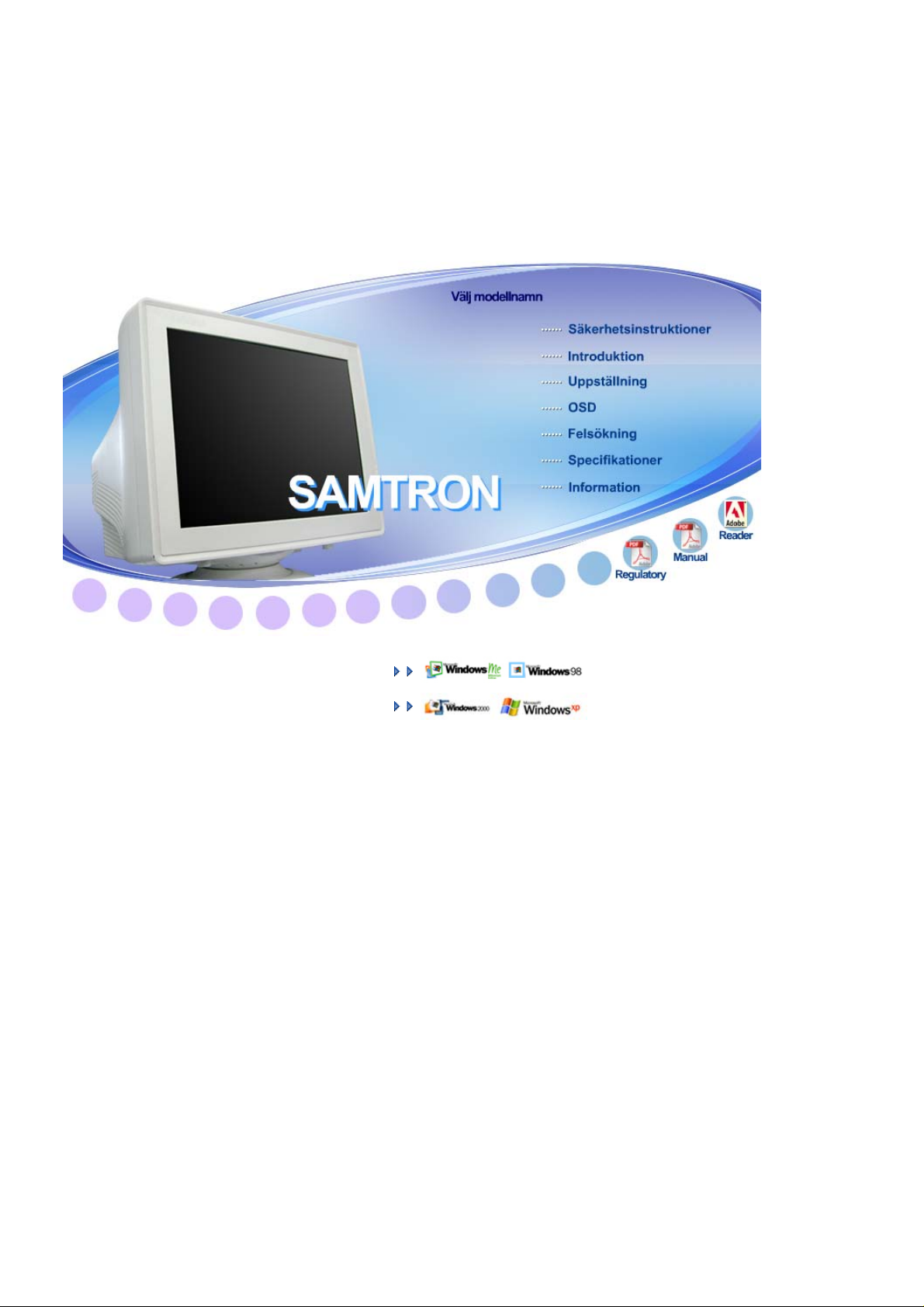
Drivrutinsinstallation
SAMTRON 591S/58V/59E/78E/78DF/78BDF/98PDF
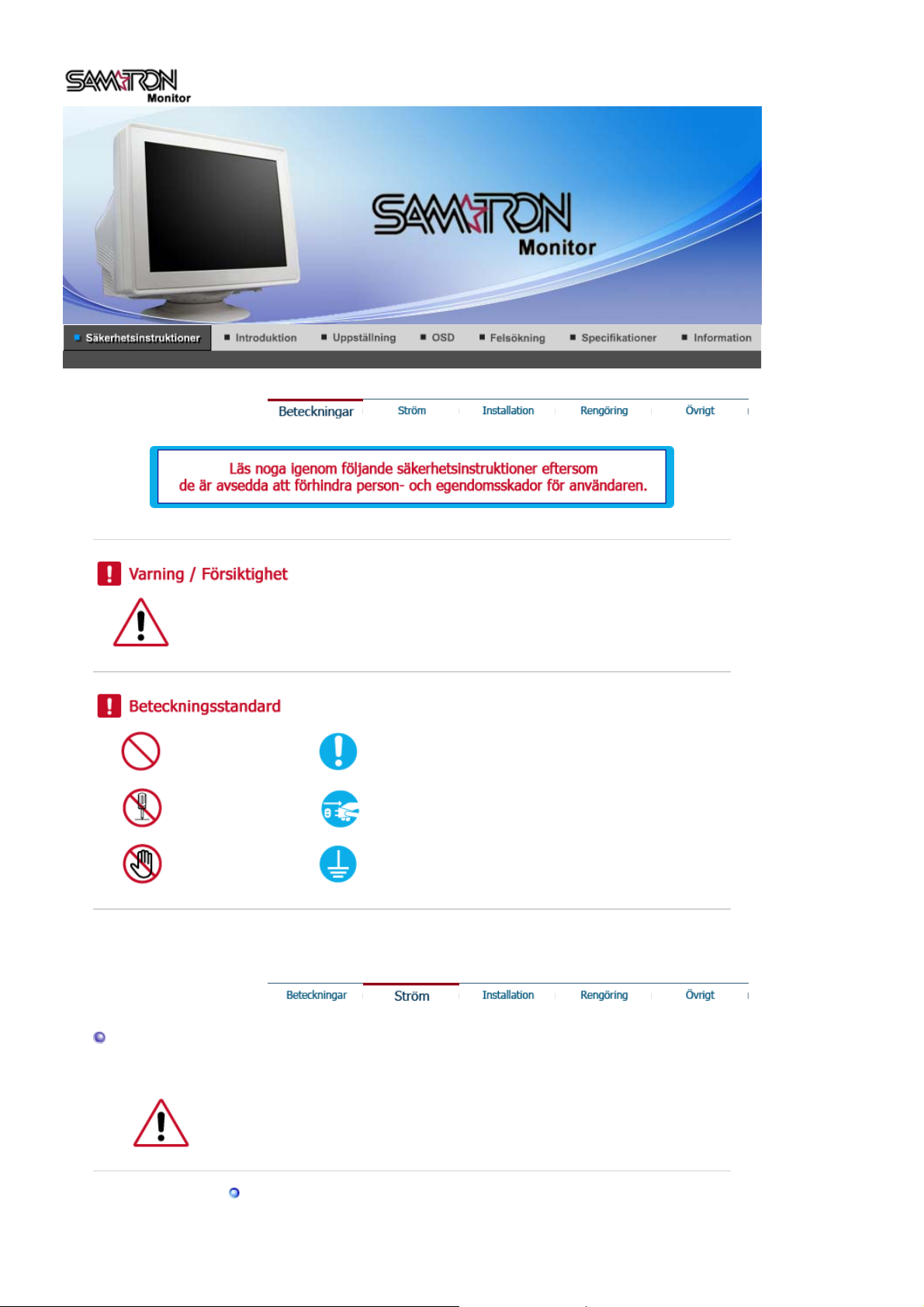
Var vänlig läs följande säkerhetsFöreskrift. De ska se till att varken apparaten eller dess
användare skadas.
Förbjudet Det är viktigt att alltid läsa och förstå det här
Montera ej bort Dra ut kontakten ur väggen
Vidrör inte Jordad kontakt för att förhindra elektriska stötar
Ström
Om skärmen inte används under en längre period skall datorns skärmsläckare
användas.
z Om samma bild visas under långa tidsperioder kan det uppstå fosforbränning
eller så kan skärmen bli suddig.
Använd inte en trasig eller lös kontakt.
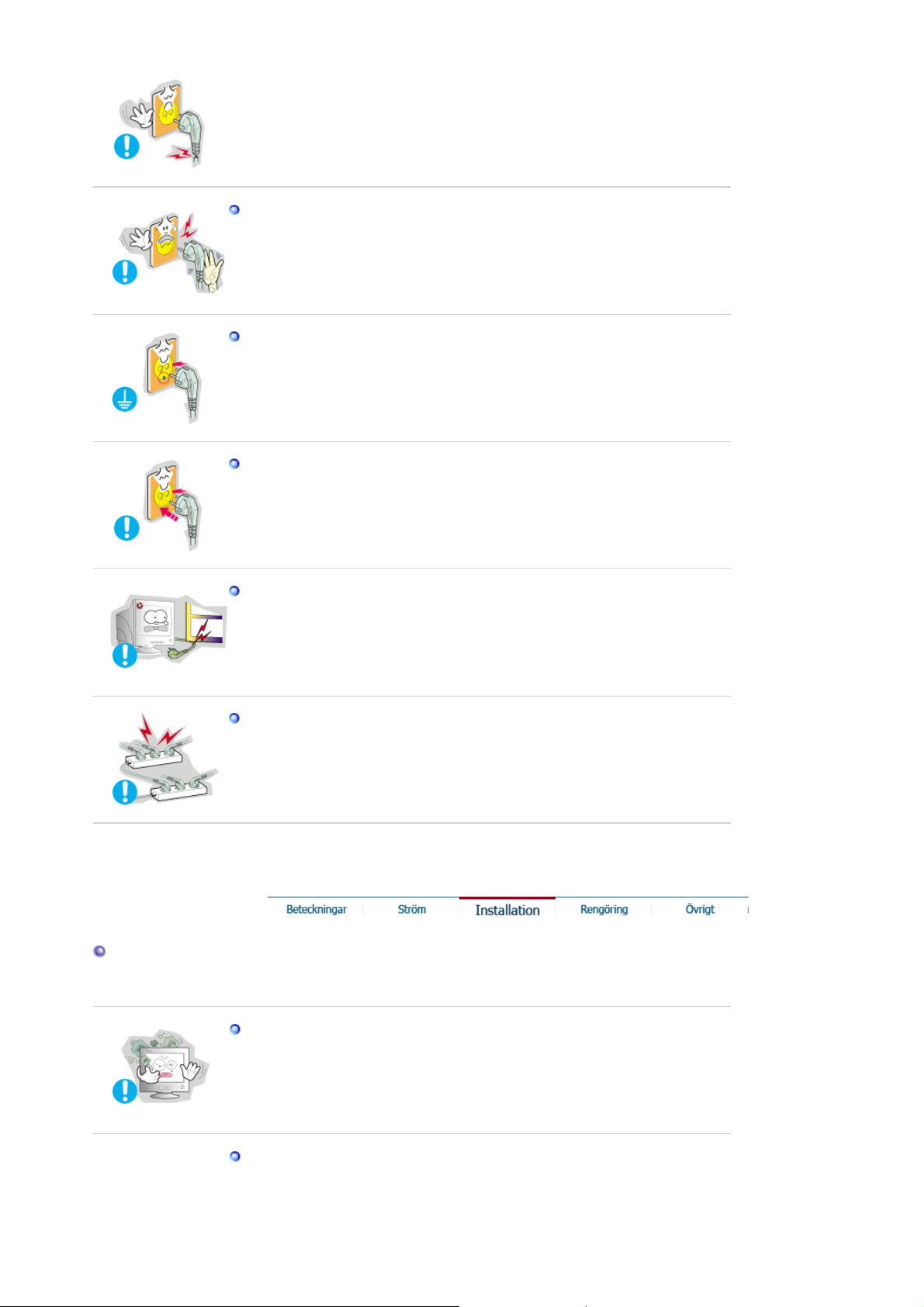
z
Det kan orsaka elektriska stötar eller eldsvåda.
Håll inte i sladden när Ni drar ur kontakten, eller rör vid kontakten med
våta händer.
z
Det kan orsaka elektriska stötar eller eldsvåda.
Använd bara en ordentligt jordad kontakt och uttag (honuttag) .
z
En otillräcklig jordkontakt kan orsaka elektriska stötar eller skada
apparaten.
Sätt i strömkontakten ordentligt så att den inte lossnar.
z En dålig anslutning kan orsaka brand.
Installation
Böj inte för hårt på sladden eller kontakten eller lägg tunga föremål på
dem, som skulle kunna göra skada.
z
Om man inte undviker detta, kan det orsaka elektriska stötar eller
eldsvåda.
Koppla inte in för många förlängningssladdar till samma uttag.
z Det kan förorsaka eldsvåda.
Sätt monitorn någonstans med låg luftfuktighet och minsta möjliga
damm.
z Annars kan det uppstå en elektrisk stöt eller brand inne i monitorn.
Tappa inte monitorn när Ni flyttar den.
z
Det kan skada produkten eller Er själv.
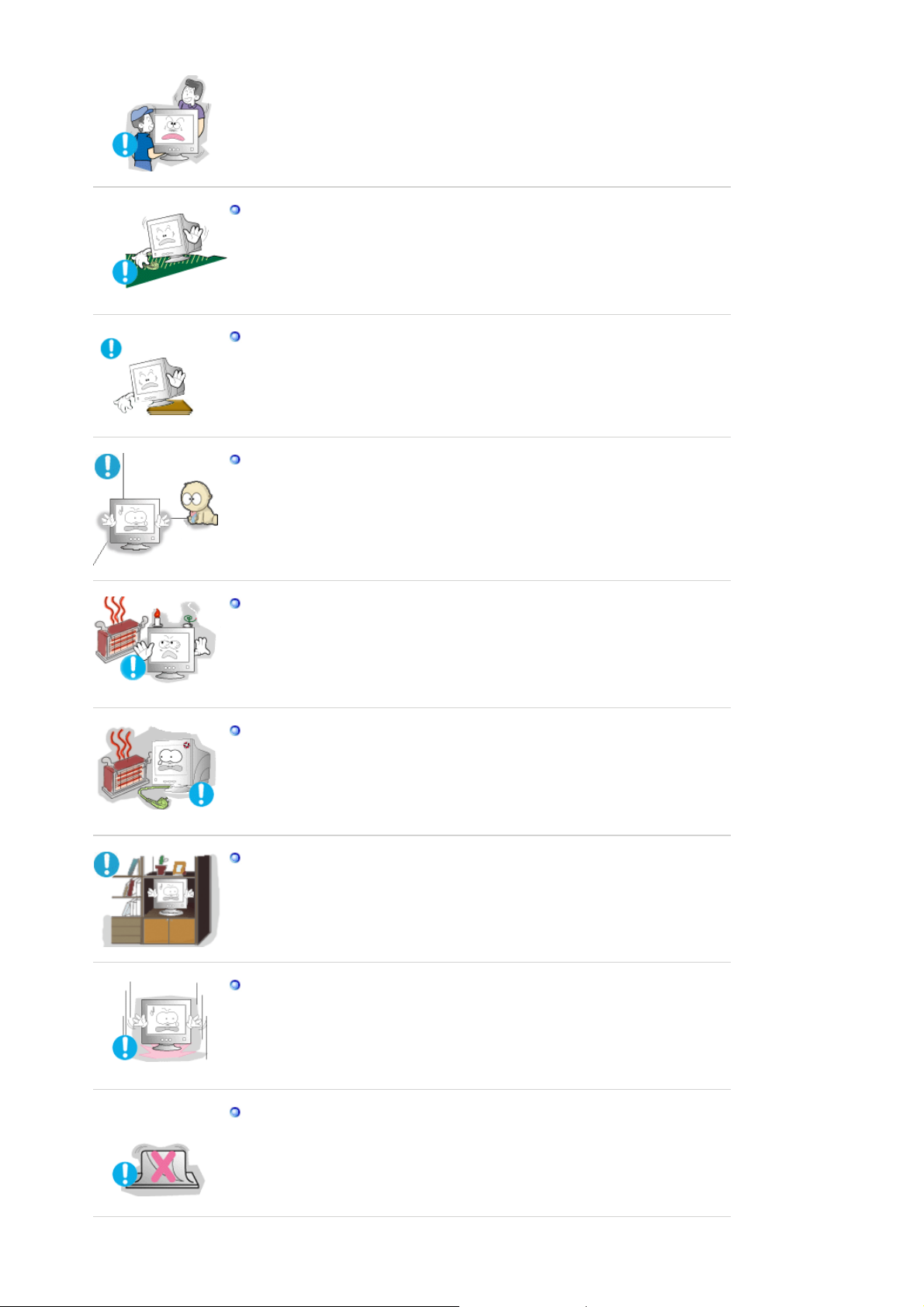
Montera stativfoten i en monter eller en hylla så att fotens bakre del inte
sticker ut bakom montern eller hyllan.
z
Tappa inte produkten då det kan skada på produkt eller person.
Placera inte produkten på en ostabil eller liten yta.
z
Placera produkten på en jämn, stabil yta då den annars kan falla och
orsaka skador på någon som går förbi, speciellt barn.
Placera inte produkten på golvet.
z Någon, speciellt barn, kan snubbla på den.
Se till att hålla brandfarliga saker så som ljus, insektsmedel eller
cigaretter borta från produkten.
z
Detta kan orsaka brand.
Se till att hålla värmekällor borta från strömkabeln.
z Om isolatorn smälter kan det orsaka elektriska stötar eller brand.
Installera inte produkten på en plats med dålig ventilation, exempelvis
en bokhylla eller garderob etc.
z
En ökning av inre temperatur kan orsaka brand.
Sätt ner monitorn försiktigt.
z Den kan bli skadad eller gå sönder.
Lägg inte monitorn med skärmen nedåt.
z CDT-ytan kan bli skadad.
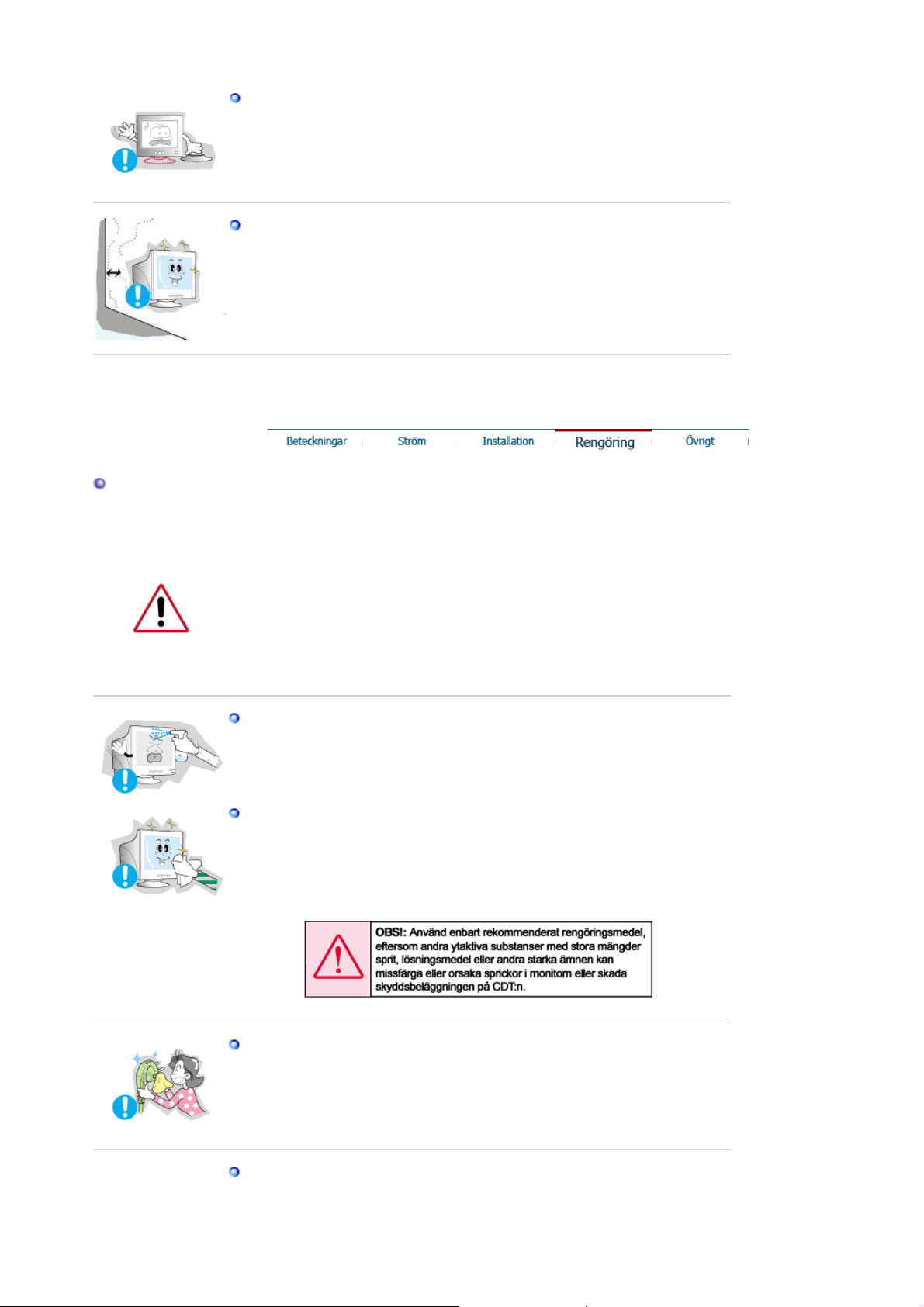
Rengöring
Använd inte monitorn utan foten.
z Den kan gå sönder eller börja brinna på grund av otillräcklig ventilation.
z Om Ni är tvungen använda monitorn utan foten, så se till att det finns
tillräcklig luftväxling.
Se till att det finns mellanrum mellan enheten och väggen (mer än 10 cm)
för att få en god ventilation.
z
Dålig ventilation kan orsaka en förhöjd temperatur invändigt i produkten,
vilket leder till kortare livslängd och sämre prestanda.
När Ni rengör monitorhöljet eller utsidan på CDT, så torka med en lätt fuktad,
mjuk trasa.
Rengör inte den platta monitorskärmen med vatten. Använd ett milt
rengöringsmedel som spätts ut med vatten.
(Vissa rengöringsmedel innehåller en hel del alkoholbaserade lösningsmedel
som kan skada (ändra färgen på) eller göra sprickor i monitorhöljet.
Den antistatiska beläggningen på datorrutan som också skyddar mot
bländverkan kan också skadas.
Spruta inte rengöringsmedel direkt på monitorn.
Använd rent vatten eller en utspädd lösning av rengöringsmedel
tillsammans med en mjuk torkduk.
z
Ni kan förhindra att CDT och dess skyddshinna blir skadad eller att
monitorhöljet löses upp, spricker eller missfärgas.
z Ni kan köpa ett rekommenderat rengöringsmedel på något av
servicekontor.
Om ytan mellan stickkontakten och stiften är dammig eller smutsig,
rengörs den noga med en torr duk.
z
Smutsiga kontakter kan orsaka elektriska stötar eller brand.
Se till att koppla ur strömsladden innan du rengör produkten.
z Detta kan orsaka en elektrisk stöt eller brand.
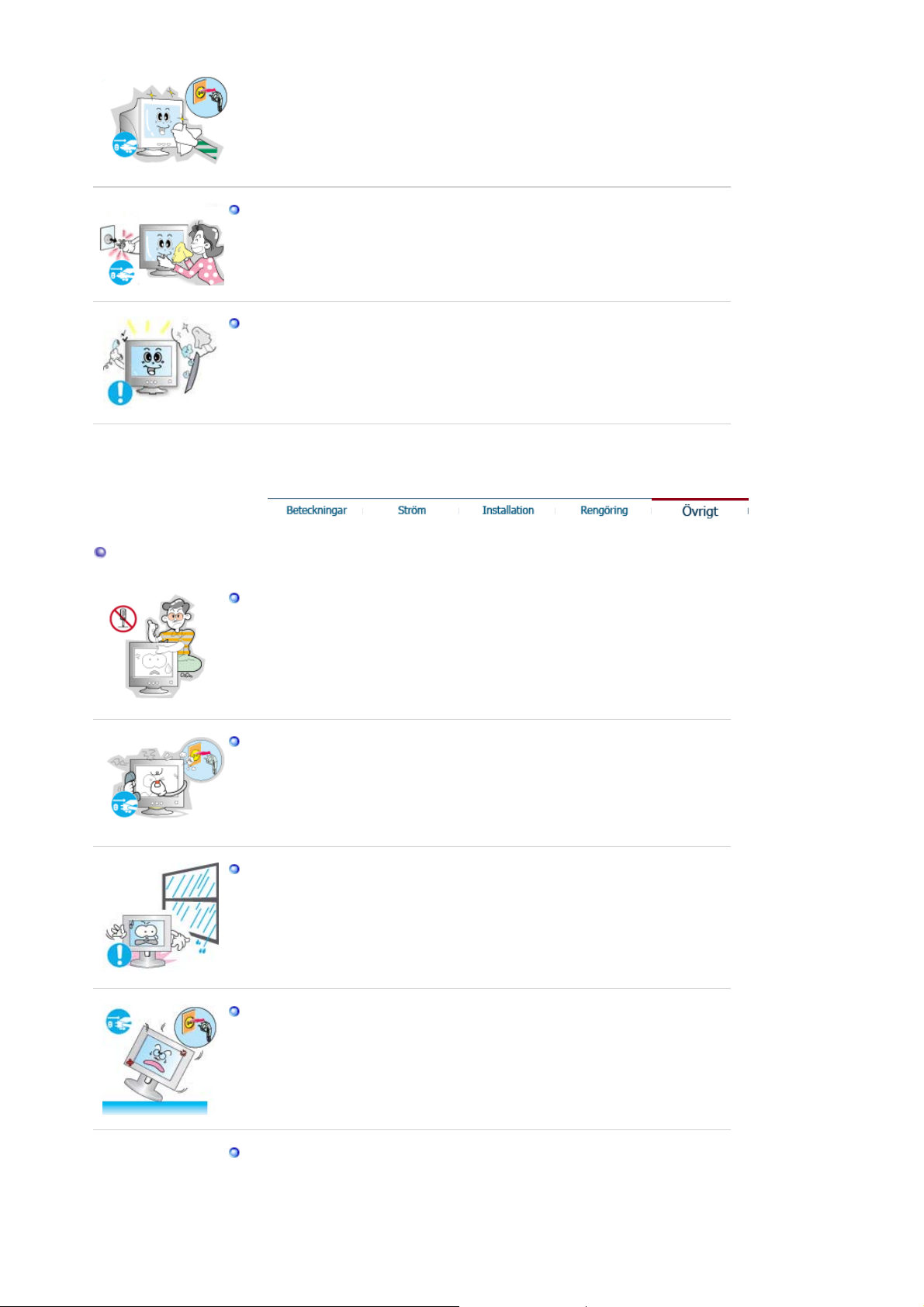
Koppla ur nätsladden ur vägguttaget och torka av produkten med en
mjuk torr trasa.
z
Använd inga kemikalier så som vax, alkohol, thinner, insektsmedel,
luftfräschare, smörj- eller rengöringsmedel.
Kontakta ett servicecenter eller ett kundcenter för inre rengöring av
produkten en gång om året.
z Håll produktens insida ren.Damm som ansamlats inuti produkten en
under längre tid kan orsaka funktionsfel eller brand.
Other
Ta inte bort skyddet (eller bakre kåpan).
z Om ni försöker göra det, kan ni få en elektrisk stöt eller orsaka brand.
z Låt kvalificerad servicepersonal sköta all service.
Om Er monitor inte fungerar normalt och speciellt om det kommer
ovanliga ljud eller lukter från den ska Ni omedelbart dra ur kontakten
och ringa upp auktoriserad försäljare eller service .
z Gör man inte det, kan det orsaka elektriska stötar eller eldsvåda.
Håll produkten borta från platser som exponeras för olja, rök eller fukt,
installera den inte i ett fordon.
z
Det kan orsaka bristfällig funktion, elstöt eller brand.
z
Undvik särskilt att använda bildskärmen nära vatten eller utomhus där
det kan snöa eller regna.
Om du tappar bildskärmen eller höljet skadas, stäng av bildskärmen och
dra ut strömkabeln. Kontakta därefter ditt Servicecenter.
z Bildskärmen kan fungera bristfälligt, orsaka elstöt eller brand.
Dra ut strömkabeln när det åskar, eller använd inte bildskärmen en
längre tid.
z Bildskärmen kan fungera bristfälligt, orsaka elstöt eller brand.
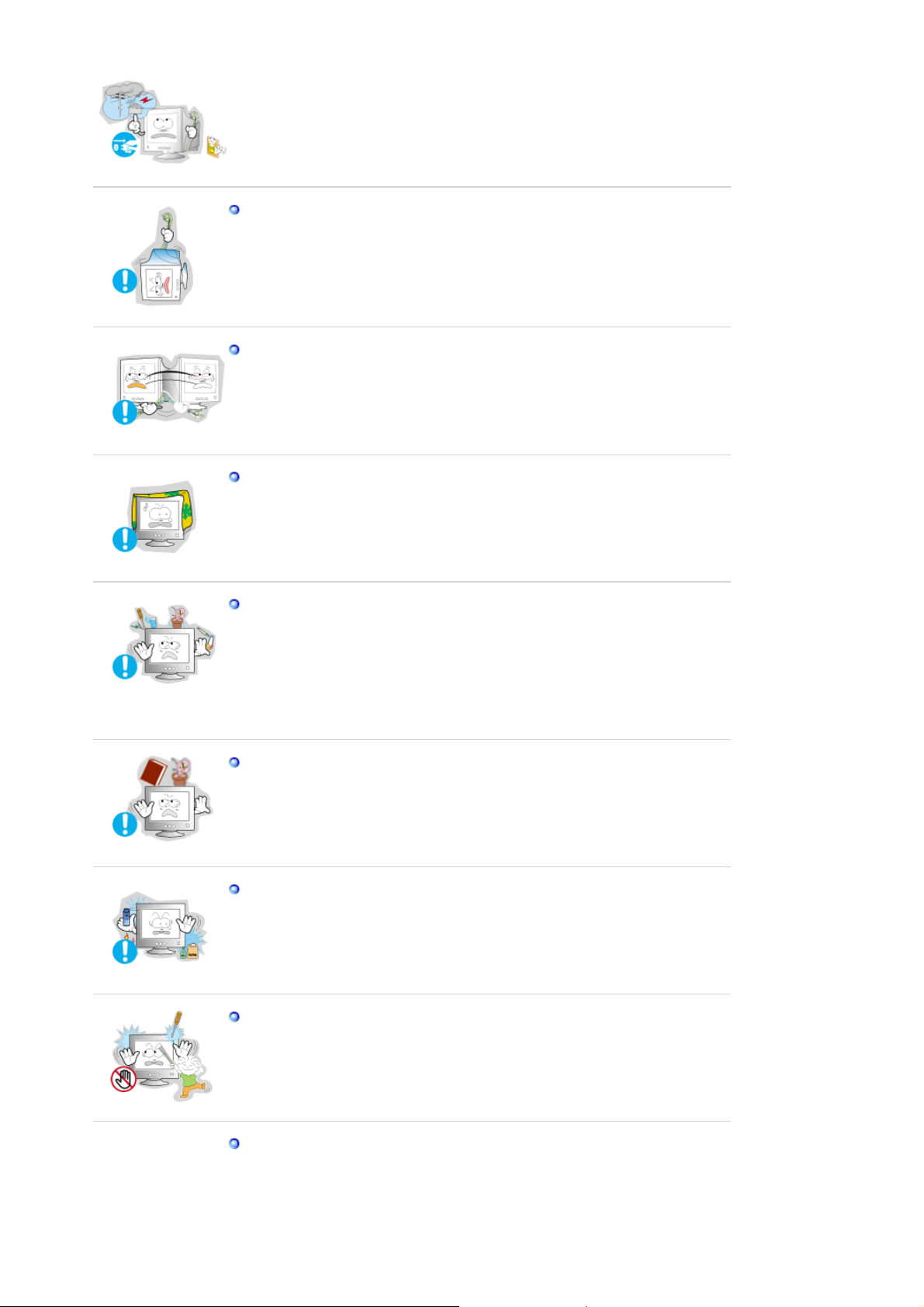
Försök inte flytta monitorn genom att dra i sladden eller signalkabeln.
z
Det kan orsaka systemkollaps, elektriska stötar eller brand därför att
kabeln blivit skadad.
Vrid inte monitorn i sidled enbart genom att dra i sladden eller
signalkabeln
z
Detta kan orsaka kollaps, elektriska stötar eller brand därför att kabeln
blivit skadad.
Täck inte över ventilerna på monitorns hölje.
z Dålig ventilation kan förorsaka att den går sönder eller börjar brinna.
Placera inga vattenbehållare, kemiska produkter eller små metallföremål
ovanpå bildskärmen.
z
Det kan orsaka bristfällig funktion, elstöt eller brand.
z
Om det kommer in ett främmande föremål i skärmen skall du dra ut
nätsladden och kontakta ditt Service Center
.
Sätt inte tunga föremål på monitorn.
z
Det kan orsaka elektriska stötar eller eldsvåda.
Håll produkten borta från lättantändliga kemiska sprayer eller andra
brandbenägna ämnen.
z Det kan orsaka explosion eller brand.
Vrid inte monitorn i sidled enbart genom att dra i sladden eller
signalkabeln
z Detta kan orsaka kollaps, elektriska stötar eller brand därför att kabeln
blivit skadad.
Stick aldrig in någonting av metall i monitorspringorna.
z
Det kan orsaka elektriska stötar, brand eller skada.
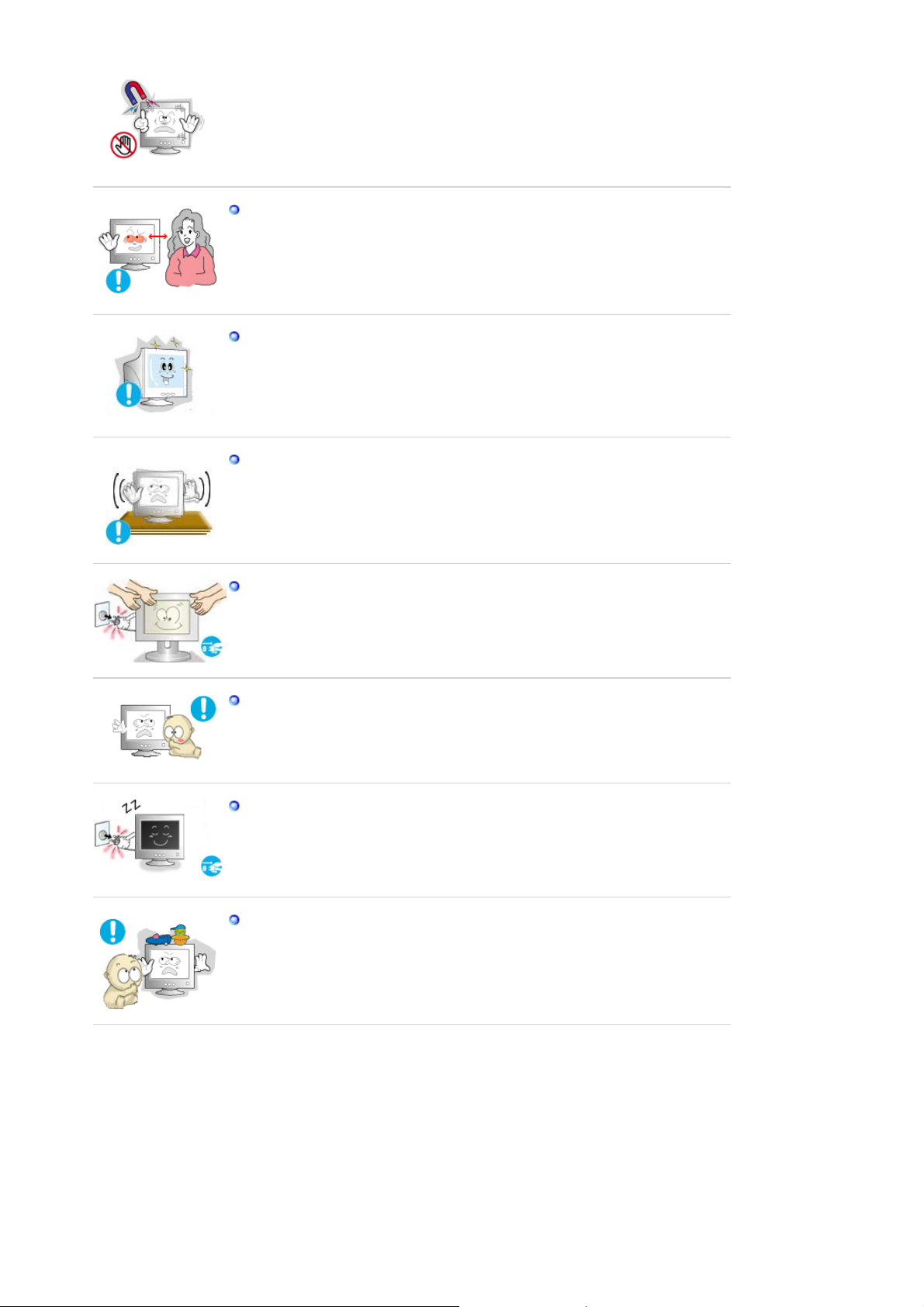
Ögonskador kan orsakas av kontinuerlig tittande för nära monitorn.
Låt ögonen vila genom att ta minst fem minuters paus för varje timme du
använder bildskärmen.
Installera inte produkten på en ostabil eller ojämn yta eller på en plats
där det kan uppstå vibrationer.
z Tappa inte produkten då det kan skada på produkt eller person. Genom
att använda produkten på ett ställe där det kan uppstå vibrationer kan
livslängden förkortas, i värsta fall kan produkten fattaeld.
Stäng av bildskärmen och koppla ur den ur strömkällan när du ska flytta
den. Kontrollera att alla sladdar, inklusive antennsladden och sladdar
som ansluter andra enheter, är urkopplade innan bildskärmen flyttas.
z Om en sladd inte kopplas ur kan det orsaka brand eller elstötar.
Placera produkten utom räckhåll för barn eftersom de kan skada den
genom att hänga i den.
z En fallande produkt kan orsaka fysiska skador, till och med dödsfall.
Dra ur kontakten om du inte använder produkten på ett tag.
z I annat fall kan detta skapa värmebildning i smutsansamlingar eller
försämrade isoleringar vilket kan leda till elektriska stötar eller brand.
Placera inte barnens favoritsaker (eller något annat som kan vara
frestande) på produkten.
z Barn kan försöka klättra på produkten för att komma åt en sak.
Produkten kan falla och orsaka fysiska skador eller till och med dödsfall.
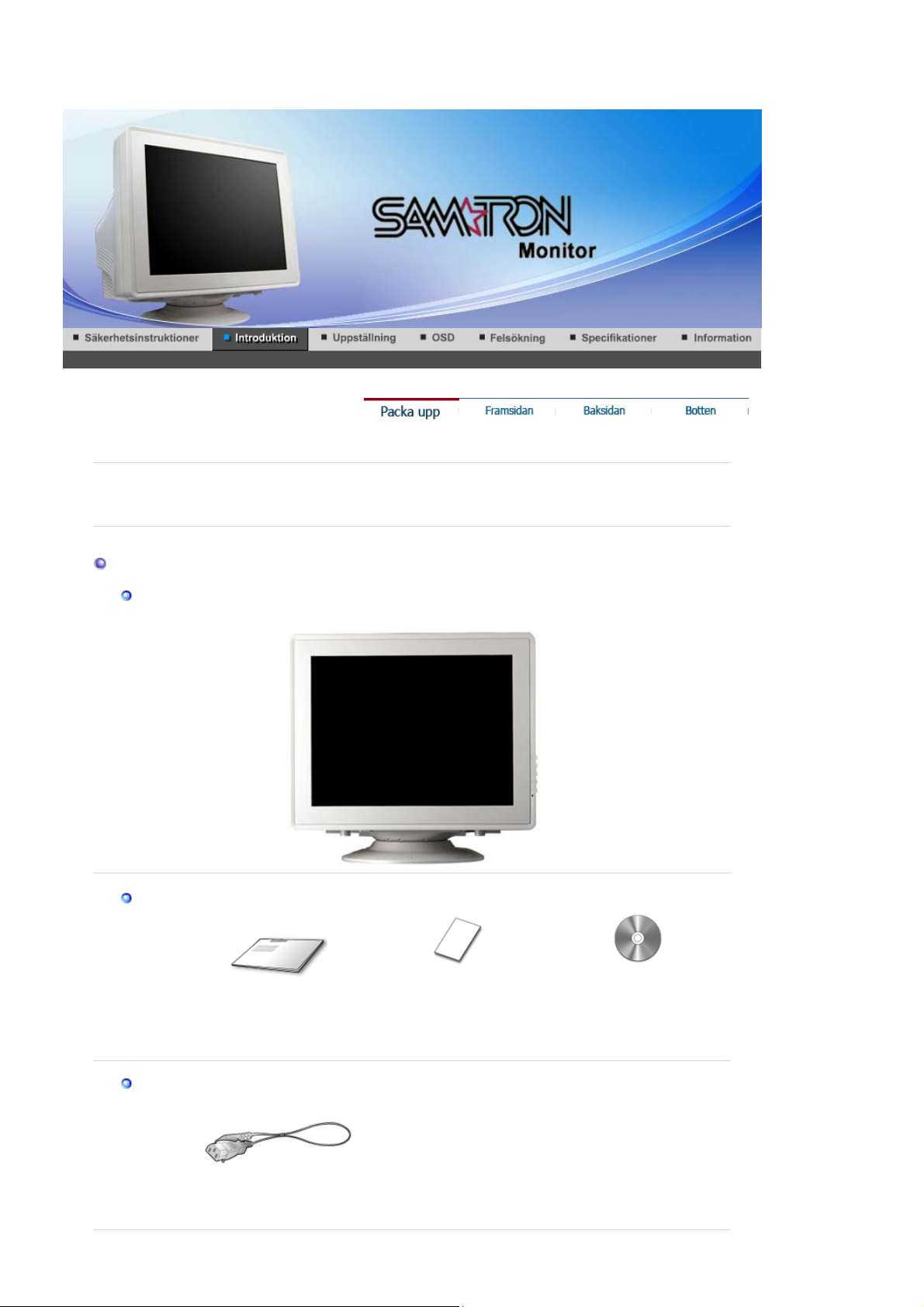
g
r
SAMTRON 591S/58V/59E
Kontrollera noga att följande delar medföljer monitorn.
Packa upp
monitorn
Om nå
onting saknas, så kontakta inköpsstället.
Bruksanvisning
Kabel
Guide för snabb
installation
Elkabel
Garantikort
(Finns ej på alla platser)
CD med handledning för
användare
och Installation av drive
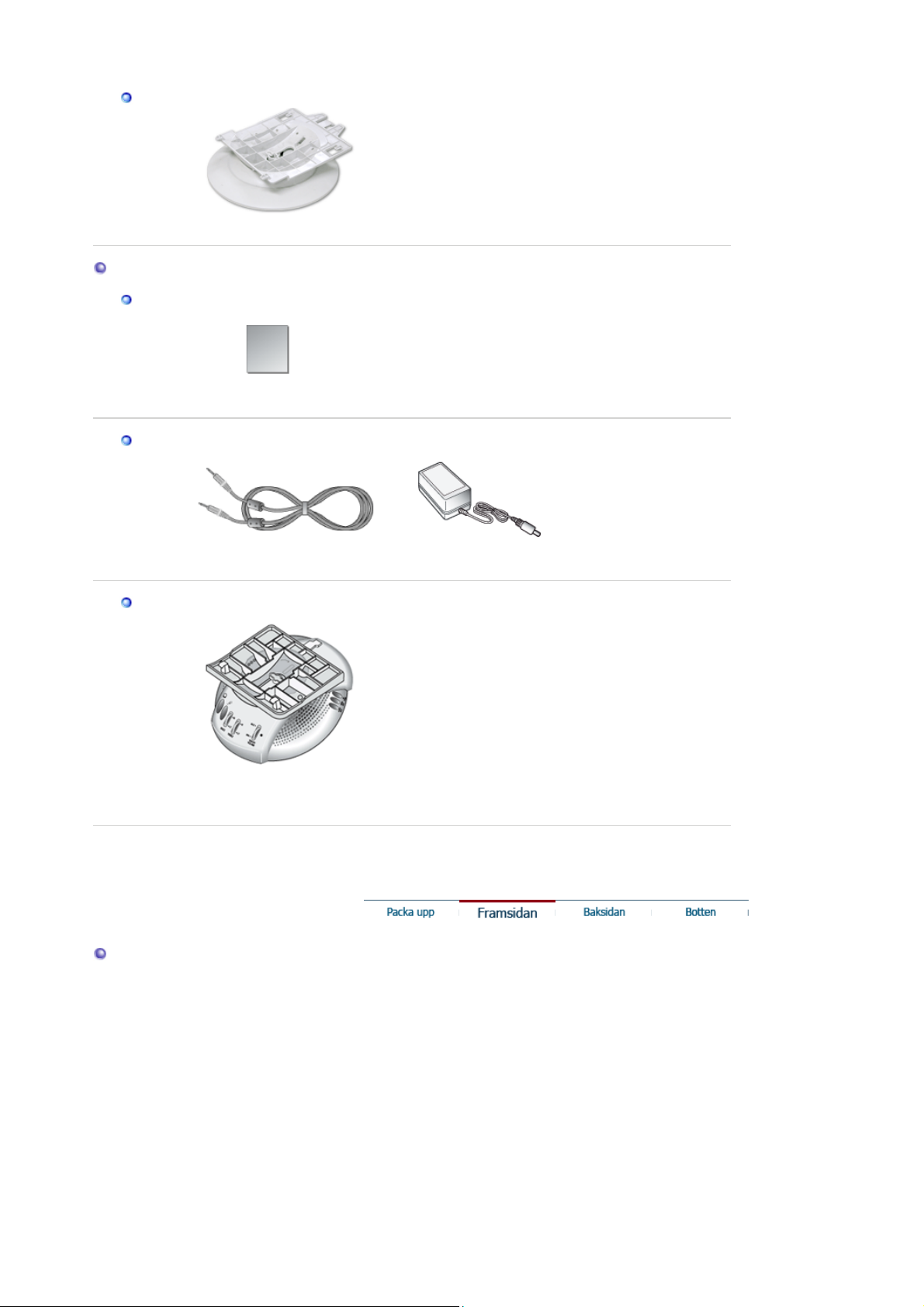
)
r
g
Sockel
Sockel
För Multimedia modellen (Tillvalsmöjlighet)
Bruksanvisning
Kabel
Sockel
Användarmanual
Ljudkablar (2 var
Likst
ömssladden
Framsidan
foten till
multimediahö
talarna

Menyknapp [ ]
Justeringsknappar
[]
Enter-knapp [ ]
Används för att öppna eller stänga menyskärmen.
De här knapparna är till för att markera och justera saker på
menyn.
Används för att välja OSD-menyn.
Baksidan
Strömbrytare
Strömindikator
Se Strömspararen som beskrivs i handboken, för ytterligare information om energisparande
funktioner. För att spara ström stängs monitorn av när den inte används eller när man
lämnar den under längre stunder.
Använd den här knappen för att sätta på och stänga av
monitorn.
Den här lampan visar grönt ljus under normal funktion, och
ändras till gult när man gör justeringar.
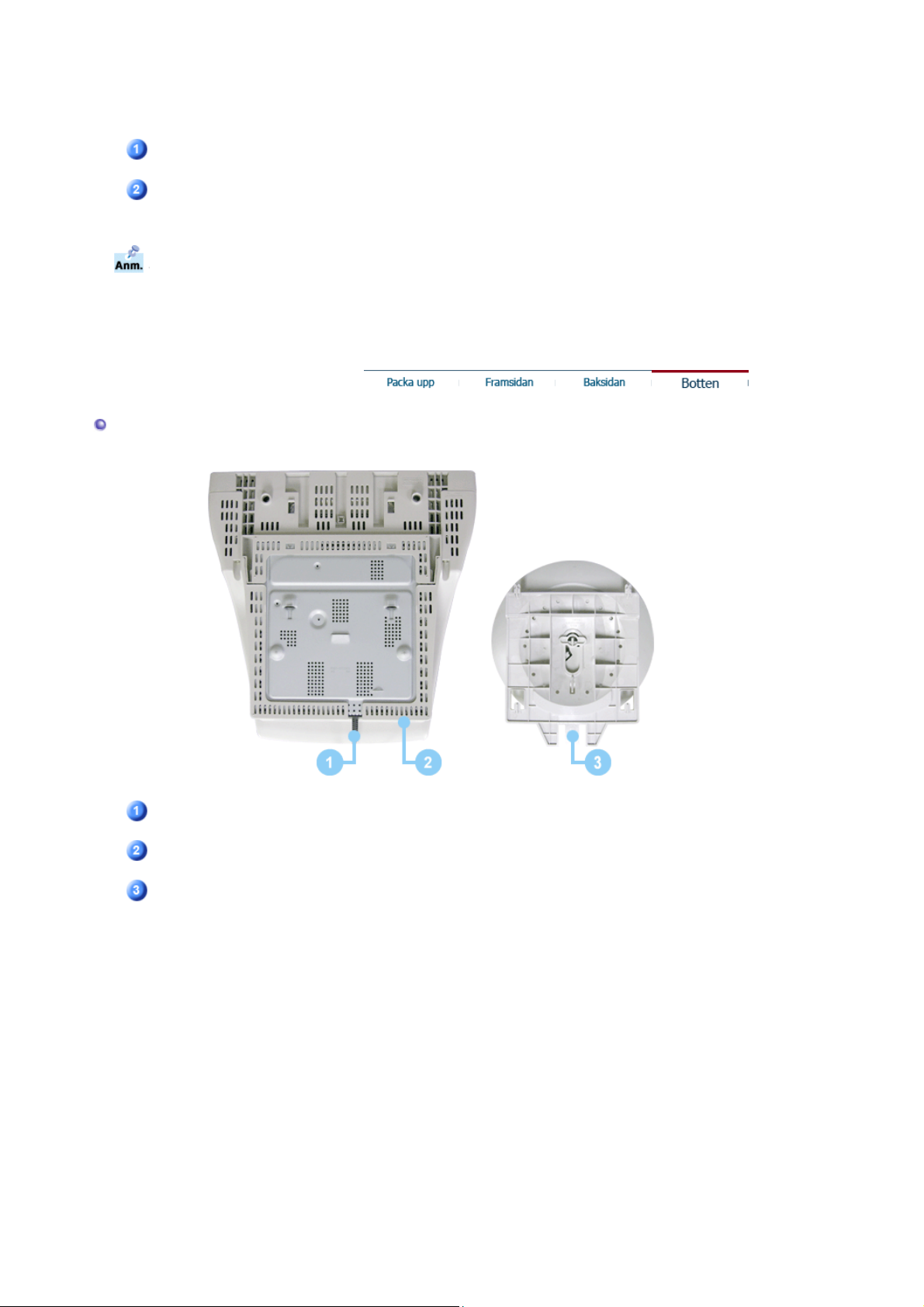
Botten
(Mönstret på baksidan kan variera en del på olika monitorer.)
Elanslutning
Datakabel
Se avsnittet Anslutning av monitorn för vidare upplysningar om kabelkopplingar.
Koppla in elsladden för monitorn till eluttaget på monitorns
baksida.
Anslut den medföljande signalkabeln till 15-pins D-sub
kontakten på bildskärmens baksida.
Datakabel
Elanslutning
Vridbar fot
Koppla in datakabelns slutstycke i datorns videoport (videokort
eller grafikkort).
Koppla in elsladden för monitorn till eluttaget på monitorns
baksida.
Man kan skilja den vrid- och lutbara foten från monitorn.
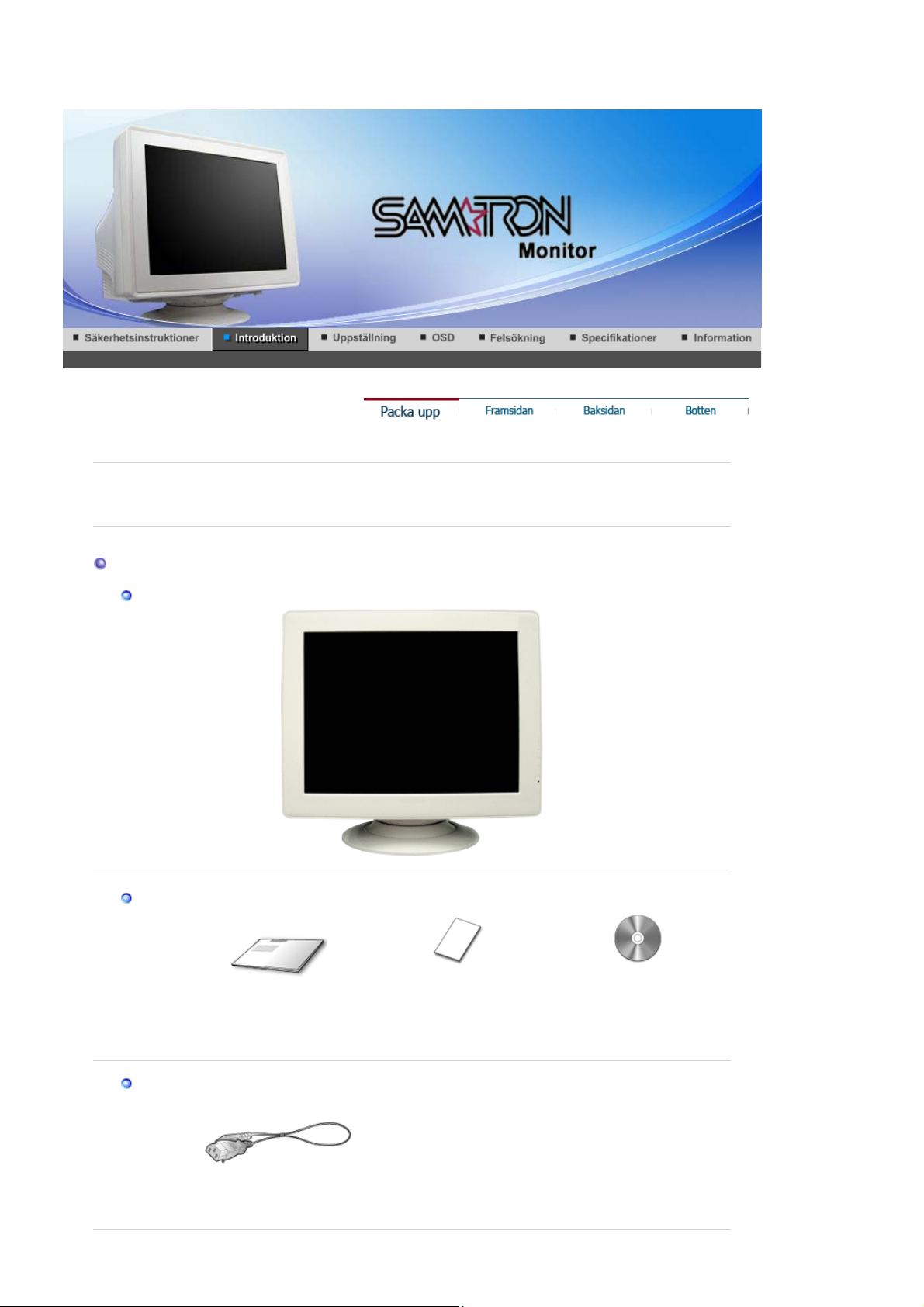
g
r
SAMTRON 78E/78DF/78BDF/98PDF
Kontrollera noga att följande delar medföljer monitorn.
Packa upp
monitorn
Om nå
onting saknas, så kontakta inköpsstället.
Bruksanvisning
Kabel
Guide för snabb
installation
Elkabel
Garantikort
(Finns ej på alla platser)
CD med handledning för
användare
och Installation av drive
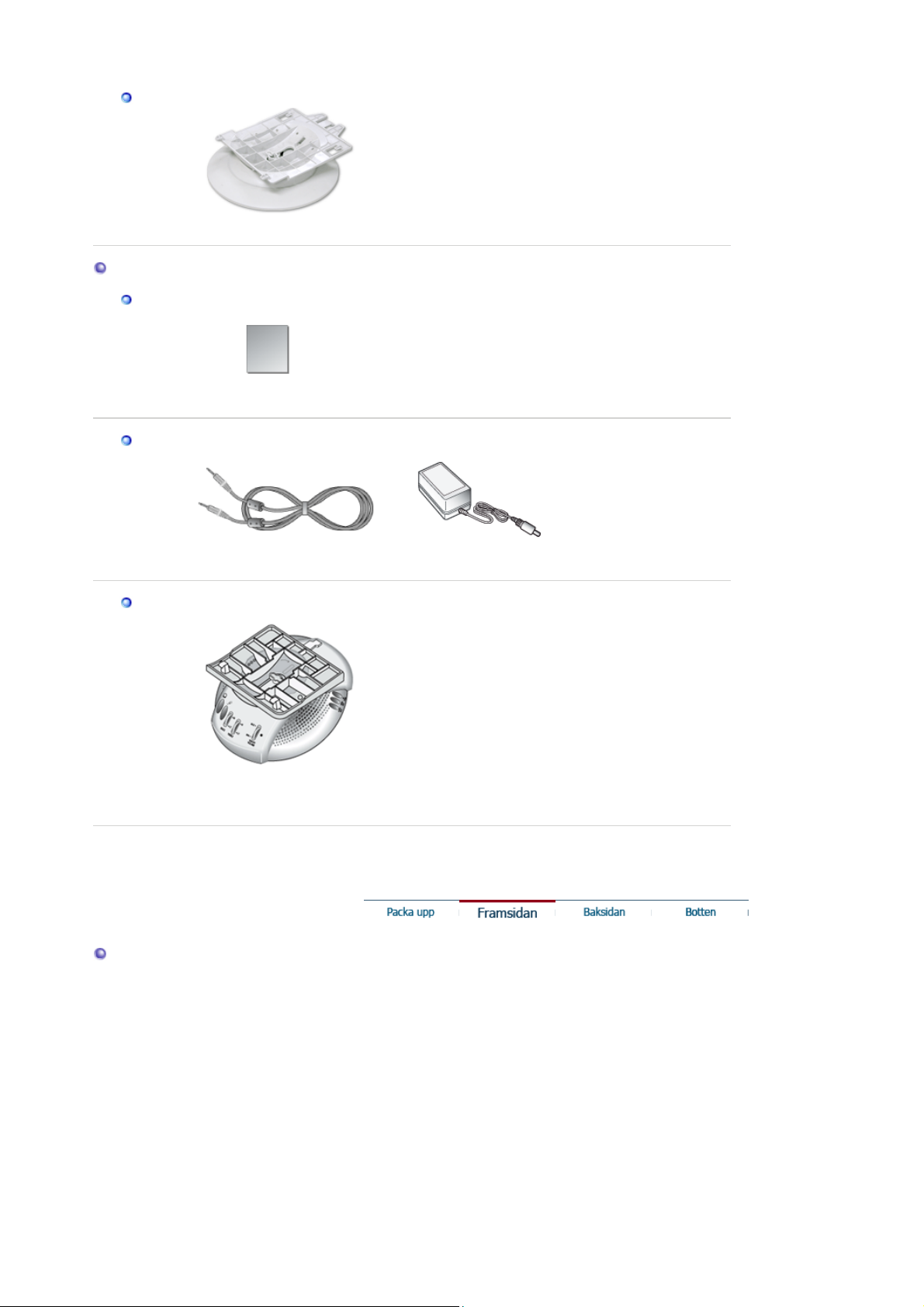
)
r
g
Sockel
Sockel
För Multimedia modellen (Tillvalsmöjlighet)
Bruksanvisning
Kabel
Sockel
Användarmanual
Ljudkablar (2 var
Likst
ömssladden
Framsidan
foten till
multimediahö
talarna
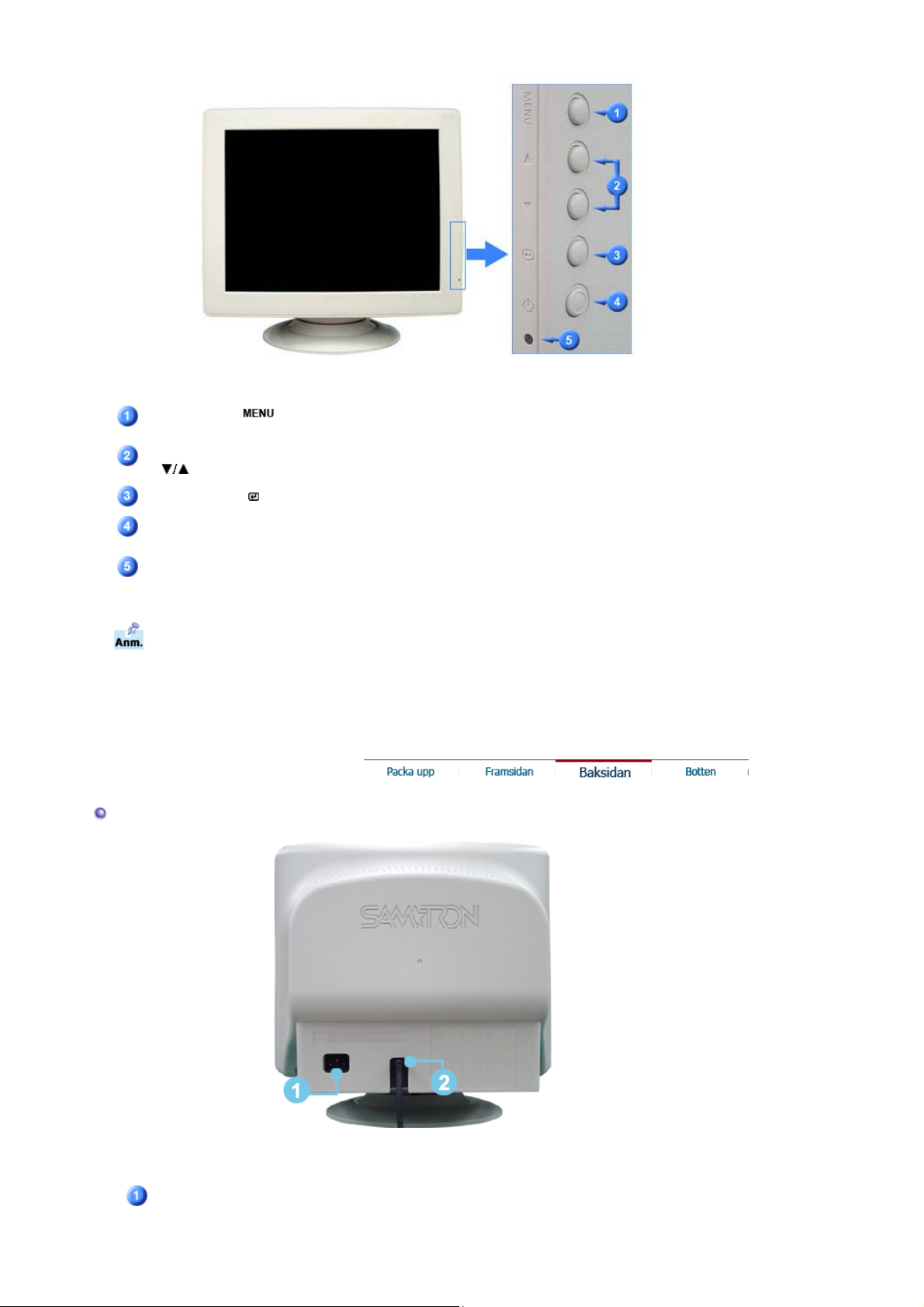
Menyknapp [ ]
Justeringsknappar
[]
Enter-knapp [ ]
Används för att öppna eller stänga menyskärmen.
De här knapparna är till för att markera och justera saker på
menyn.
Används för att välja OSD-menyn.
Baksidan
Strömbrytare
Strömindikator
Se Strömspararen som beskrivs i handboken, för ytterligare information om energisparande
funktioner. För att spara ström stängs monitorn av när den inte används eller när man
lämnar den under längre stunder.
Använd den här knappen för att sätta på och stänga av
monitorn.
Den här lampan visar grönt ljus under normal funktion, och
ändras till gult när man gör justeringar.
(Mönstret på baksidan kan variera en del på olika monitorer.)
Elanslutning
Koppla in elsladden för monitorn till eluttaget på monitorns
baksida.
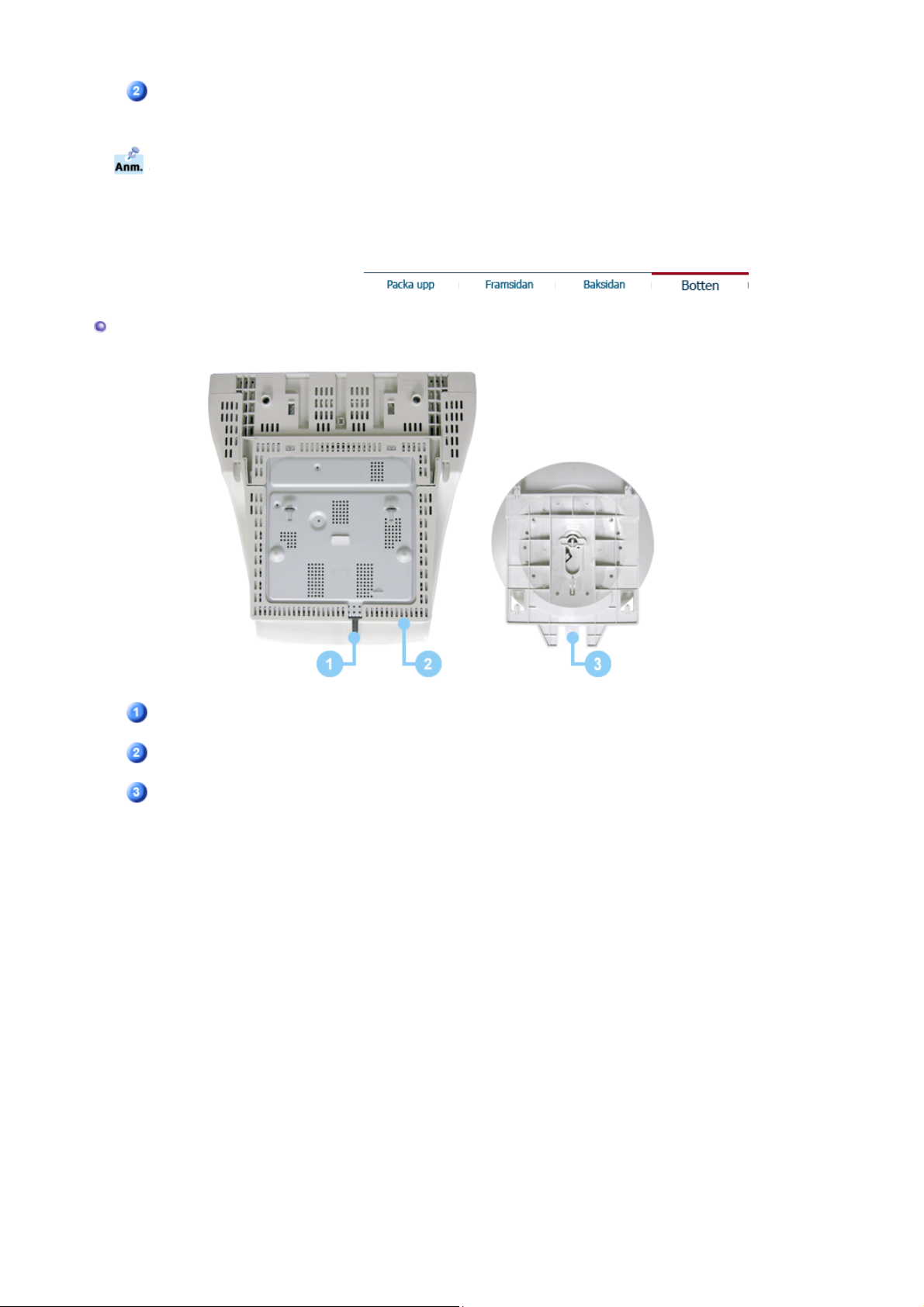
Botten
Datakabel
Se avsnittet Anslutning av monitorn för vidare upplysningar om kabelkopplingar.
Anslut den medföljande signalkabeln till 15-pins D-sub
kontakten på bildskärmens baksida.
Datakabel
Elanslutning
Vridbar fot
Koppla in datakabelns slutstycke i datorns videoport (videokort
eller grafikkort).
Koppla in elsladden för monitorn till eluttaget på monitorns
baksida.
Man kan skilja den vrid- och lutbara foten från monitorn.
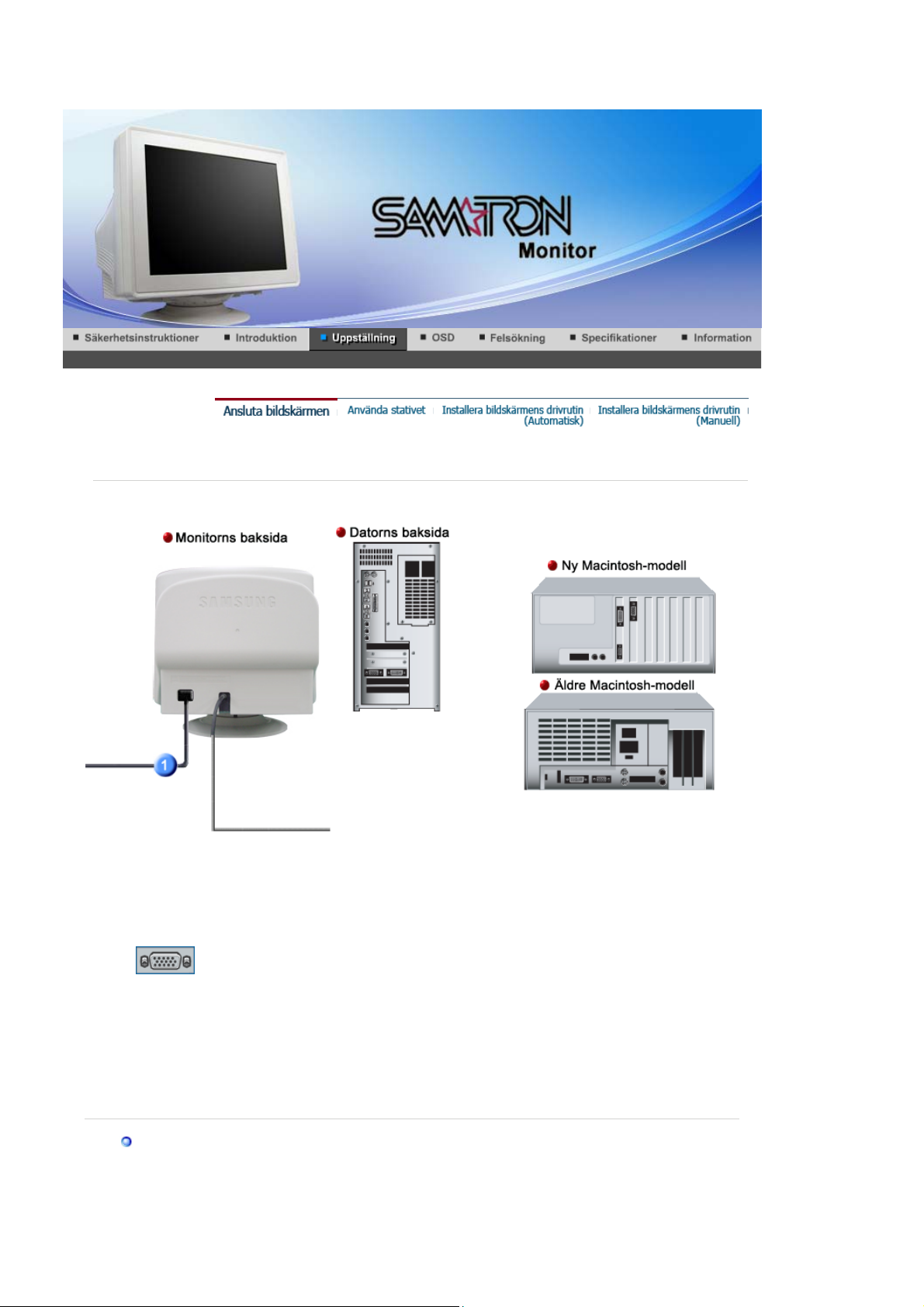
A
A
A
A
A
A
SAMTRON 591S/58V/59E
Installation-För Multimedia modellen | foten till multime diahögtalarna
Koppla elsladden för monitorn till eluttaget på baksidan av datorn.
1.
Sätt i monitorsladden i en närbelägen väggkontakt.
2-1.
2-2.
2-3.
3.
nsluta till en dator
nslut den medföljande datakabeln till 15-stifts D-sub kontakten på bildskärmens baksida.
nsluta till en ny Macintosh
nslut bildskärmen till Macintosh-datorn med D-SUB-anslutningskabeln.
nsluta till en gammal Macintosh
nslut bildskärmen till Macintosh-dator n med adaptern för Macintosh (säljs separat).
Sätt på datorn och monitorn. Om monitorn visar en bild, är installationen klar.
Installation-För Multimedia modellen
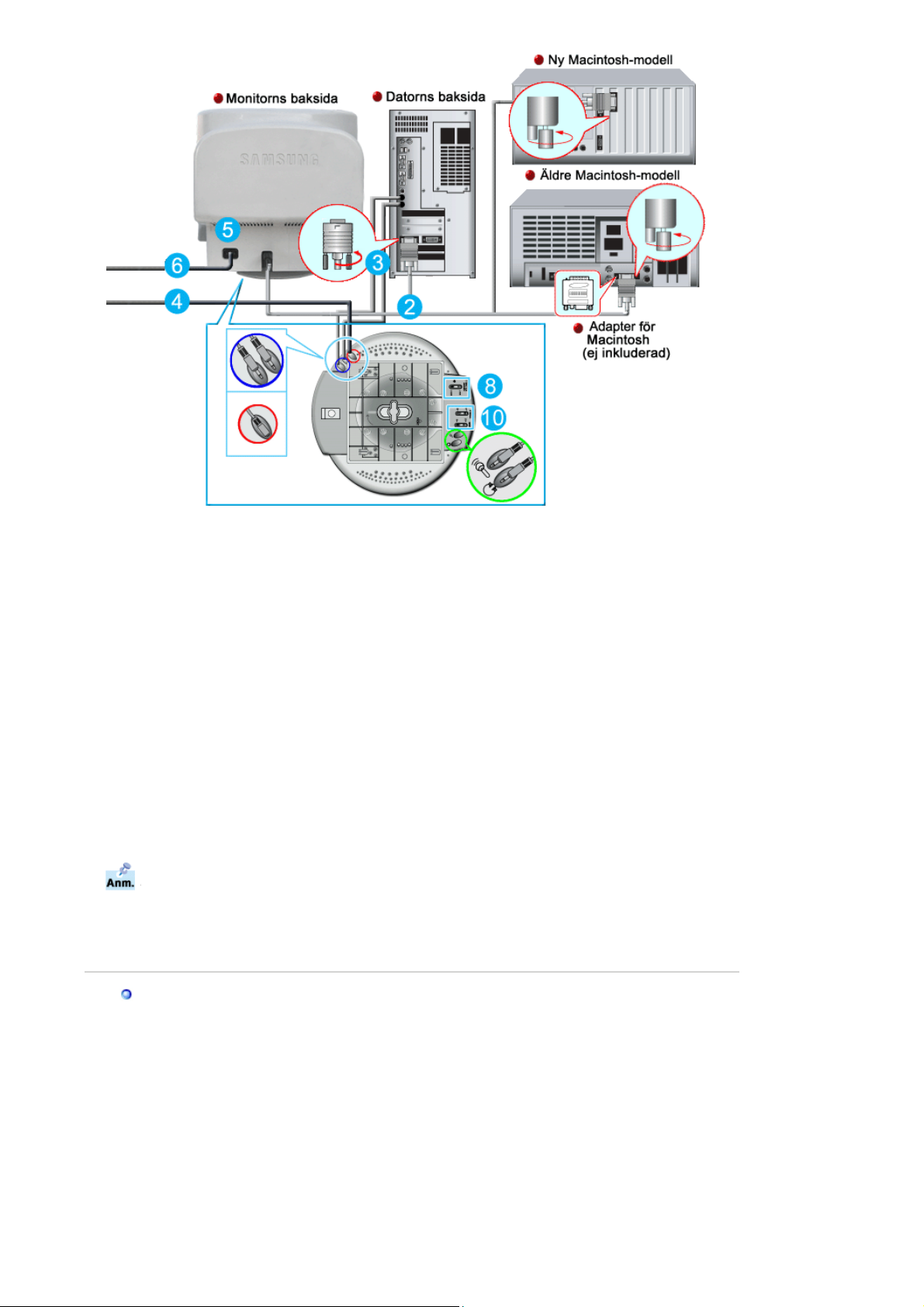
1.
g
2.
3.
4.
5.
6.
7.
8.
9.
10.
Stäng av datorn och dra ur sladden.
Koppla änden på datakabeln till datorns videoport (videokort eller grafikkort).
Koppla ena änden på en ljudkabel till stereo utjacket på lju dkortet eller datorn. Koppla andra
änden på kabeln till stereoingångsjacket baktill på monitorfoten. Koppla ena änden på den
andra ljudkabeln till linjeutgångsjacket på ljudkortet eller datorn.
Koppla den andra änden på kabeln till förbikopplingsjacket för mikrofonen baktill på
monitorfoten.
Sätt i likströmssladden från foten i en väggkontakt i n ärheten.
Koppla in elsladden till monitorn i elintaget på baksidan av monitorn.
Sätt i elsladden till monitorn och elsladden till datorn i en närbelägen elkontakt.
Sätt på datorn och monitorn.
Vrid PÅ/AV-knappen på monitorfoten tills det säger klick.
Kör ett ljudprogram, musik eller ljudeffekter, i Er cator och justera sedan ljudstyrkan med att
vrida upp eller ner tills lämplig ljudvolym har nåtts.
Justera diskanten och basen.
Ljudförvrängning kan inträffa när monitorn ställs ovanpå en till största delen ih ålig låda som t
ex datorn. Om detta händer, så placera ett underlägg eller någon ti dskrift und er monitorfoten.
Hög ljudnivå kan också orsaka ljudförvrängning, så sänk ljudstyrkan.
foten till multimediahö
talarna
1. Mikrofonens förbikopplingsjack
Om Ni vill sända en inspelning av Er egen röst, så
koppla ljudkabeln från mikrofonens
förbikopplingsjack till mikrofonens injack i
ljudkortsintaget på datorn.
2. Stereoingångsjacket
Koppla en ljudkabel från från ljudkällan in (d v s
ljudkort, datorn, eller CD-stationen)
3. Likströmssladden
Kopplas till monitorns 12volts likström ut-jack.
4. Elindikator
Lyser grönt när högtalarna är på.
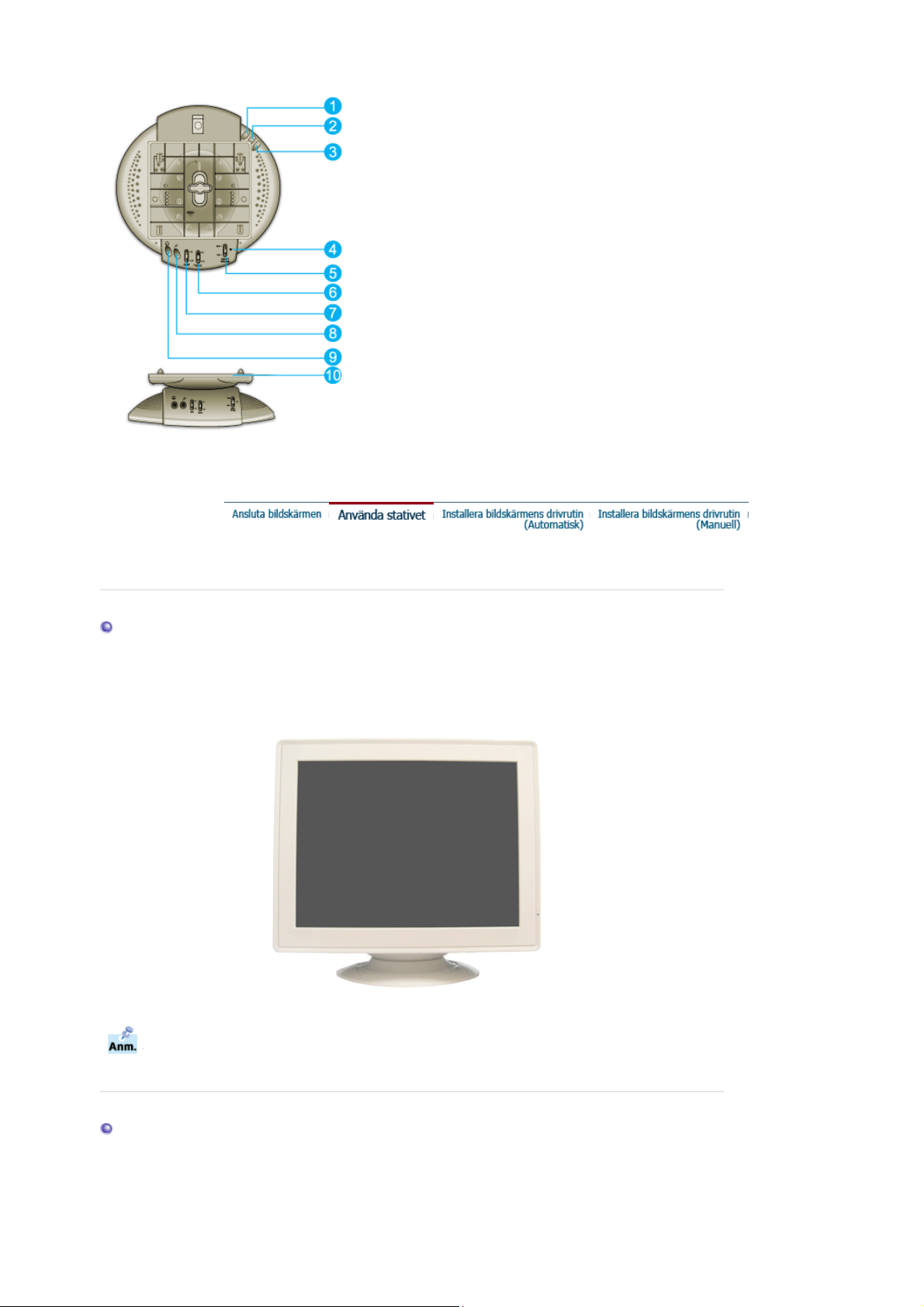
5. På/Av ljudstyrka
Slår På/Av och justerar ljudstyrkan ut.
6. Diskantknappen
Används för att reglera höga frekvenser.
7. Basknappen
Används för att reglera låga frekvenser.
8. Mikrofon ingångsjack
Om ni vill sända Er röst, så anslut en mikrofoon till
detta jack.
9. Jack för hörlurar
Om Ni vill lyssna i enrum, så koppla in hörlurarna
här
10.
Löstagbart överstycke till foten
Vrid och lutbar fot | Montering och Avmontering av foten
Vrid och lutbar fot
foten har en inbyggd fot som gör det möjligt att luta och/eller svänga på monitorn för att
uppnå en så bekväm arbetsvinkel för ögonen som möjligt.
foten är löstagbar.
Montering och Avmontering av foten
Om din bildskärm levererades med foten för sig, ska du montera foten enligt
följande.
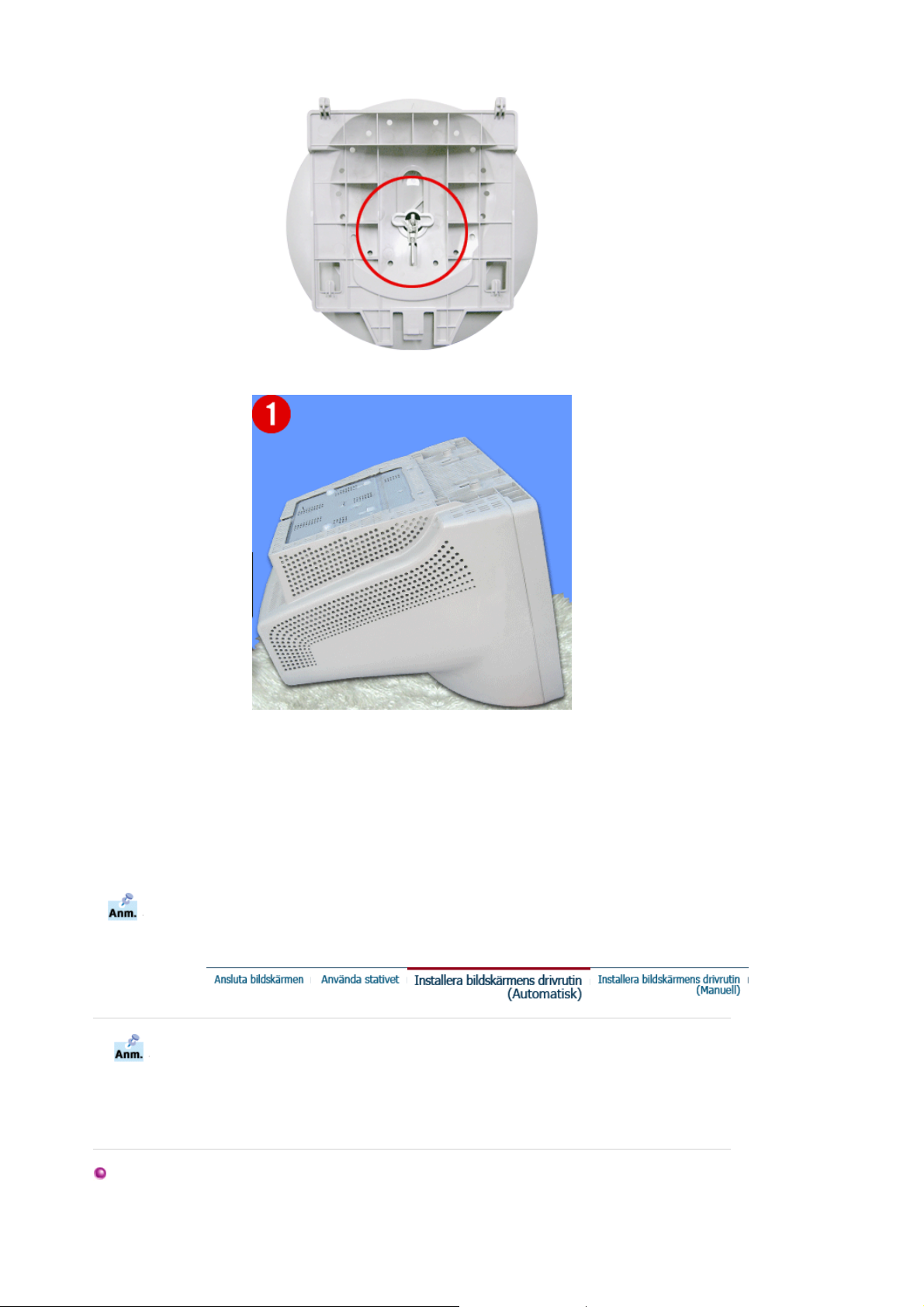
Ta bort vridknoppen innan du monterar foten på bildskärmen.
Montering av foten
1. Placera monitorn upp-och-ner på en jämn arbetsyta.
2. Matcha flikarna på foten med motsvarande springor på monitorns undersida.
3. Tryck fast foten på monitorn tills flikarna sitter ordentligt fast i springorna.
4. Dra foten framåt mot monitorns framkant tills spärren glider i låsläge med ett litet knäpp.
* Böj inte på spärren.
Avmontering av foten
5. Med monitorn upp-och-ner, greppa och drag spärrhaken på foten uppåt.
6. Skjut foten mot monitorns bakre kant och lyft uppåt för att ta bort foten.
foten matchar monitorspringorna i bara ett enda läge.
När operativsystemet för monitorns drivrutin säger till, sätt in CD:n som medföljer
monitorn. Installation av en dr ivrutin skiljer sig lite från ett operativsystem till ett
annat. Följ instruktionerna som hör till det operativsystem Ni har.
Gör iordning en tom CD och ladda ner drivrutinens programfil på följande Hemsidor på
Internet:
Webbplats på Internet : http://www.samtron.com/
z
Windows XP/2000
1. Sätt in CD:n i CD-ROM stationen.
2. Klicka på
"Windows XP/2000 Driver"
.
3. Välj er bildskärmsmodell på listan och klicka sedan på "OK"-knappen.
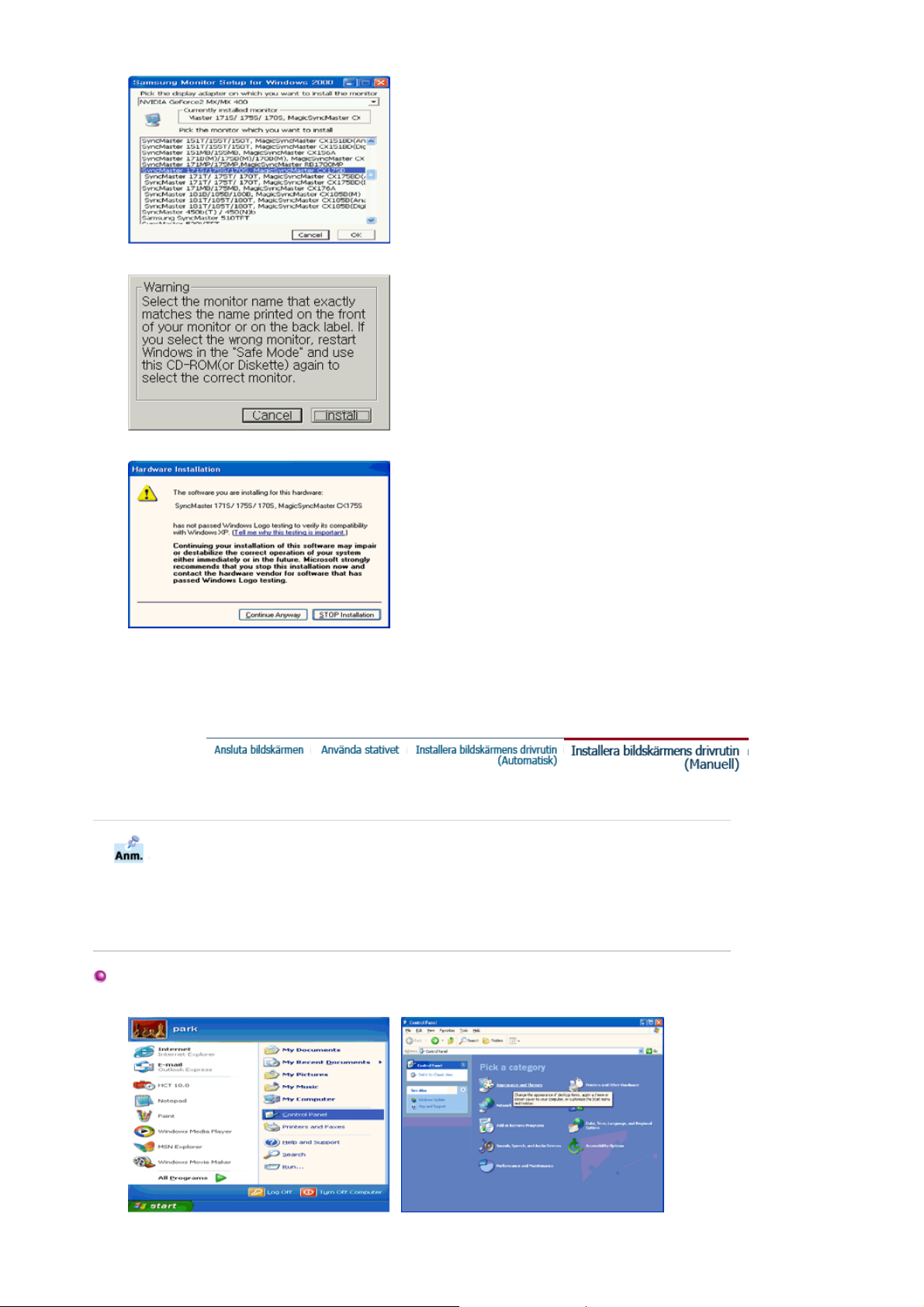
4. Klicka på "
Installer
a"-knappen i "
Varning
!"-fönstret.
5. Om ni ser följande "
Meddelande
"-ruta, klicka på "
Fortsätt ändå
"-knappen. Klicka sedan "OK".
Körprogrammet för bildskärmen finns under MS-loggan som certifierar det, och denna installation
skadar inte ert system.
*Det certifierade körprogrammet kommer att finnas på SAMSUNG hemsida för bildskärmar.
http://www.samtron.com/.
6. Installationen av bildskärmsprogrammet är klar.
Windows XP | Windows 2000 | Windows NT | Linux
När operativsystemet för monitorns drivrutin säger till, sätt in CD:n som medföljer
monitorn. Installation av en dr ivrutin skiljer sig lite från ett operativsystem till ett
annat. Följ instruktionerna som hör till det operativsystem Ni har.
Gör iordning en tom CD och ladda ner drivrutinens programfil på följande Hemsidor på
Internet:
Webbplats på Internet : http://www.samtron.com/
z
Microsoft® Windows® XP OperativSystem
1. Sätt in CD:n i CD-ROM stationen.
2. Klicka på "
Börja
" - "
Kontrollpanel
" och clicka sedan på ikonen "
Utseende och teman
".
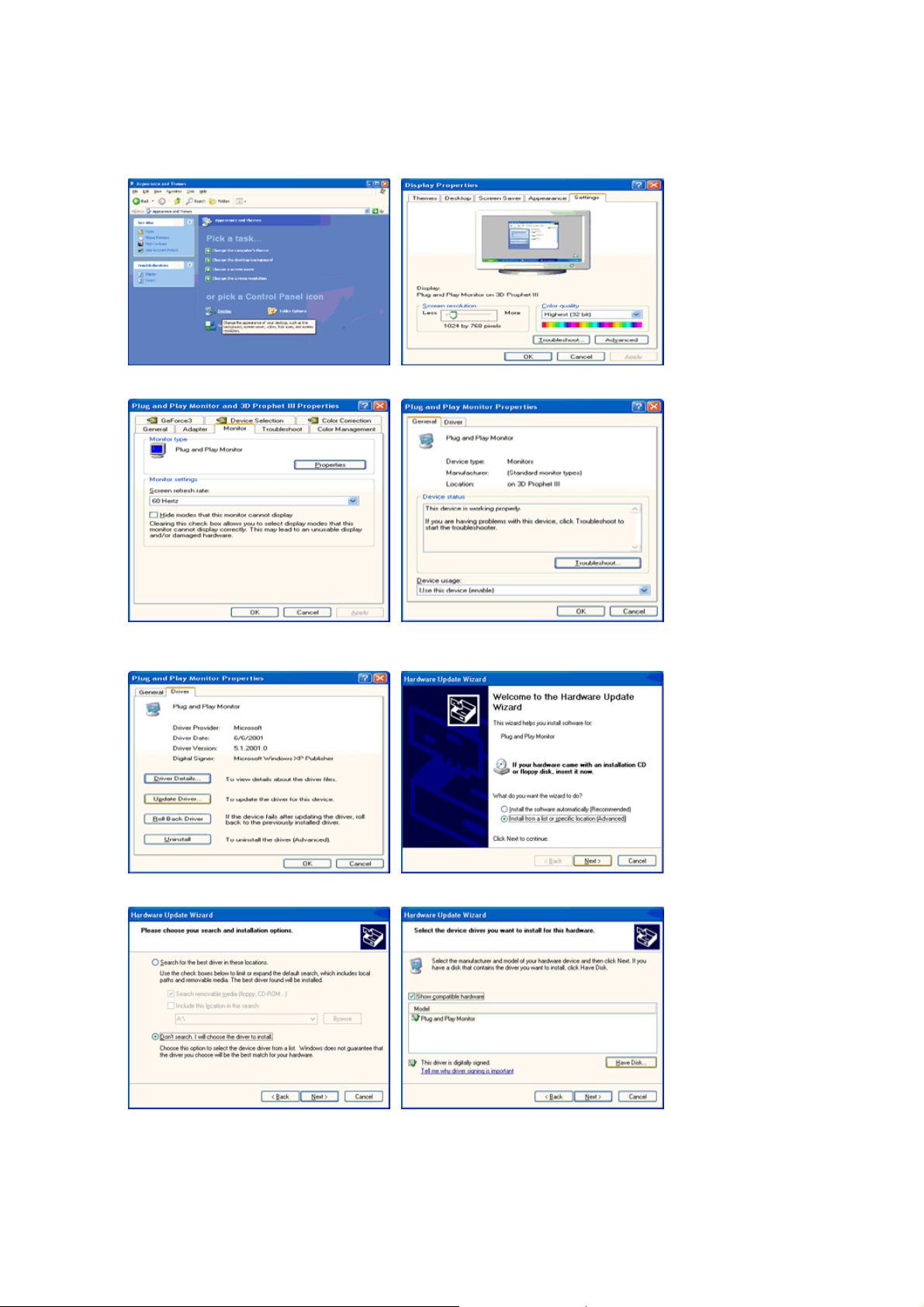
3. Klicka på "
4. Klicka på knappen "
5. Klicka på "
"
"-knappen.
Nästa
"-ikonen och välj fliken "
Visa
Uppdatera körprogram
Karaktäristika
Inställningar
" på fliken "
" och välj "
"; klicka därefter på "
Bildskärm
Installera från en lista eller
" och välj fliken "
Avancerade
Körprogram
…" och klicka sedan
".
".
6. Välj "
7. Klicka på "
Sök inte, jag ska
Bläddra
modellförteckningen och klicka på "
…", klicka på "
"-knappen och välj sedan A:(D:\Driver) och välj er bildskärmsmodell på
" och sedan "
Nästa
"-knappen.
Nästa
Har diskett
".

följ
pp
8. Om ni ser följande "
Meddelande
"-ruta, klicka på "
Fortsätt ändå
"-knappen. Klicka sedan "OK".
Körprogrammet för bildskärmen finns under MS-loggan som certifierar det, och denna installation
skadar inte ert system.
*Det certifierade körprogrammet kommer att finnas på hemsida för bildskärmar
http://www.samtron.com/
9. Klicka på "
"-knappen och klicka sedan på "OK".
Stäng
10. Installationen av bildskärmens körprog r am är klar.
Microsoft® Windows® 2000 OperativSystem
När Ni kan se texten "Digital signature not found" (Digital signatur ej påträffad) på
monitorn, så
1. Välj "OK"-knappen på "
2. Klicka på "
3. Välj A:(D:\Driver) och klicka sedan på "
Guide för manuell installation av monitorn
1. Klicka på "
2. Dubbelklicka på "
3. Välj fliken "
4. Välj "
Monitor
Fall 1: Om knappen "Egenskaper" är inaktiv, innebär det att Er monitor är rätt konfigurerad.
anvisningarna nedan:
Sätt i CD
Bläddra
Starta
Inställningar
"-knappen på "
", "
Inställning
Visa
".
" -ikonen.
" och klicka sedan på "
"-rutan.
Önskad fil
Ö
na
", "
Kontrollpanelen
"-rutan.
" -knappen och därefter "OK"-knappen.
".
Avancerad
"

g
Var god avsluta installationen.
Fall 2: Om knappen "Egenskaper" är aktiv, klickar Ni på denna.
Följ sedan nedanstående steg i tur och ordning.
5. Klicka på "
6. Välj "Visa en lista på kända drivrutiner för denna apparat så att jag kan välja en särskild drivrutin"
och klicka sedan på "
7. Klicka på "
8. Klicka på "
9. Välj Er monitormodell och klicka på "
10. Klicka på "
Om Ni sedan ser rutan med texten "Digital signatur ej påträffad" så klicka på "Ja"-knappen.
Därefter klickar Ni på "
Microsoft® Windows® NT OperativSystem
1. Klicka på
2. I rutan
displaytyper
3. Välj en typ som Ni vill använda (Upplösning, Antal färger och Vertikal frekven s) och klicka
sedan på OK.
4. Klicka på
rutan inte är normal, byter Ni till en annan displaytyp (l ägre upplösning, färgantal eller frekvens).
Linux OperativSystem
För att verkställa X-Window (X-fönstret) måste Ni göra filen X86Config, som är en slags
systeminställningsfil.
1. Tryck på Enter vid första och andra skärmen efter att Ni verkställt X86Config-filen.
2. Den tredje skärmen gäller inställninge n av muse n.
3. Gör inställningen för datormusen.
4. Nästa skärm är till för att välja tangentbord.
5. Gör tangentbordsinställningen för datorn.
6. Nästa skärm är till för att sätta in monitorn.
7. Ställ först av allt in den horisontella frekvensen för monitorn. (Ni kan skriva in frekvensen
direkt.)
8. Ställ in den vertikala frekvensen för monitorn. (Ni kan skriva in frekvensen direkt.)
9. Skriv in Er monitors modellbeteckning.
Denna information kommer inte att påverka verkställandet av X-Window.
10. Ni har nu avslutat installationen av monitorn.
Verkställ X-Window efter inställning av annan hårdvara som beg ärs i filprogrammet.
Drivrutin
Bläddra
Öppna
Avsluta
Starta, Inställningar, Kontrollpanelen
Visa registreringsinformation
Tillämpa
Om det inte finns någon typ i rutan "Alla displaytyper", så välj nivå på upplösning och vertikal
frekvens genom att slå upp avsnittet om "
" och sedan på "
" och därefter "
Nästa
"-knappen och välj därefter A:(D:\Driver).
"-knappen, och sedan på "OK".
"-knappen och sedan på "
Avsluta
.
om Ni ser att monitorrutan fungerar normalt efter att Ni klickat på
Uppdatera drivrutin
Har diskett
"-knappen, och sedan på följande "
Nästa
Stäng
"-knappen och sedan på "
klicka på fliken
Förinställningar på monitorn
" och därefter på "
".
"-knappen.
"-knappen.
Stän
och dubbelklicka sedan på
Inställning
och klicka sedan på
"-knappen.
Nästa
" knapp.
Nästa
.
Visa
Alla
Testa
" i denna guide.
. Om

A
A
A
A
A
A
SAMTRON 78E/78DF/78BDF/98PDF
Installation-För Multimedia modellen | foten till multime diahögtalarna
Koppla elsladden för monitorn till eluttaget på baksidan av datorn.
1.
Sätt i monitorsladden i en närbelägen väggkontakt.
2-1.
2-2.
2-3.
3.
nsluta till en dator
nslut den medföljande datakabeln till 15-stifts D-sub kontakten på bildskärmens baksida.
nsluta till en ny Macintosh
nslut bildskärmen till Macintosh-datorn med D-SUB-anslutningskabeln.
nsluta till en gammal Macintosh
nslut bildskärmen till Macintosh-dator n med adaptern för Macintosh (säljs separat).
Sätt på datorn och monitorn. Om monitorn visar en bild, är installationen klar.
Installation-För Multimedia modellen

1.
g
2.
3.
4.
5.
6.
7.
8.
9.
10.
Stäng av datorn och dra ur sladden.
Koppla änden på datakabeln till datorns videoport (videokort eller grafikkort).
Koppla ena änden på en ljudkabel till stereo utjacket på lju dkortet eller datorn. Koppla andra
änden på kabeln till stereoingångsjacket baktill på monitorfoten. Koppla ena änden på den
andra ljudkabeln till linjeutgångsjacket på ljudkortet eller datorn.
Koppla den andra änden på kabeln till förbikopplingsjacket för mikrofonen baktill på
monitorfoten.
Sätt i likströmssladden från foten i en väggkontakt i n ärheten.
Koppla in elsladden till monitorn i elintaget på baksidan av monitorn.
Sätt i elsladden till monitorn och elsladden till datorn i en närbelägen elkontakt.
Sätt på datorn och monitorn.
Vrid PÅ/AV-knappen på monitorfoten tills det säger klick.
Kör ett ljudprogram, musik eller ljudeffekter, i Er cator och justera sedan ljudstyrkan med att
vrida upp eller ner tills lämplig ljudvolym har nåtts.
Justera diskanten och basen.
Ljudförvrängning kan inträffa när monitorn ställs ovanpå en till största delen ih ålig låda som t
ex datorn. Om detta händer, så placera ett underlägg eller någon ti dskrift und er monitorfoten.
Hög ljudnivå kan också orsaka ljudförvrängning, så sänk ljudstyrkan.
foten till multimediahö
talarna
1. Mikrofonens förbikopplingsjack
Om Ni vill sända en inspelning av Er egen röst, så
koppla ljudkabeln från mikrofonens
förbikopplingsjack till mikrofonens injack i
ljudkortsintaget på datorn.
2. Stereoingångsjacket
Koppla en ljudkabel från från ljudkällan in (d v s
ljudkort, datorn, eller CD-stationen)
3. Likströmssladden
Kopplas till monitorns 12volts likström ut-jack.
4. Elindikator
Lyser grönt när högtalarna är på.

5. På/Av ljudstyrka
Slår På/Av och justerar ljudstyrkan ut.
6. Diskantknappen
Används för att reglera höga frekvenser.
7. Basknappen
Används för att reglera låga frekvenser.
8. Mikrofon ingångsjack
Om ni vill sända Er röst, så anslut en mikrofoon till
detta jack.
9. Jack för hörlurar
Om Ni vill lyssna i enrum, så koppla in hörlurarna
här
10.
Löstagbart överstycke till foten
Vrid och lutbar fot | Montering och Avmontering av foten
Vrid och lutbar fot
foten har en inbyggd fot som gör det möjligt att luta och/eller svänga på monitorn för att
uppnå en så bekväm arbetsvinkel för ögonen som möjligt.
foten är löstagbar.
Montering och Avmontering av foten
Om din bildskärm levererades med foten för sig, ska du montera foten enligt
följande.

Ta bort vridknoppen innan du monterar foten på bildskärmen.
Montering av foten
1. Placera monitorn upp-och-ner på en jämn arbetsyta.
2. Matcha flikarna på foten med motsvarande springor på monitorns undersida.
3. Tryck fast foten på monitorn tills flikarna sitter ordentligt fast i springorna.
4. Dra foten framåt mot monitorns framkant tills spärren glider i låsläge med ett litet knäpp.
* Böj inte på spärren.
Avmontering av foten
5. Med monitorn upp-och-ner, greppa och drag spärrhaken på foten uppåt.
6. Skjut foten mot monitorns bakre kant och lyft uppåt för att ta bort foten.
foten matchar monitorspringorna i bara ett enda läge.
När operativsystemet för monitorns drivrutin säger till, sätt in CD:n som medföljer
monitorn. Installation av en dr ivrutin skiljer sig lite från ett operativsystem till ett
annat. Följ instruktionerna som hör till det operativsystem Ni har.
Gör iordning en tom CD och ladda ner drivrutinens programfil på följande Hemsidor på
Internet:
Webbplats på Internet : http://www.samtron.com/
z
Windows XP/2000
1. Sätt in CD:n i CD-ROM stationen.
2. Klicka på
"Windows XP/2000 Driver"
.
3. Välj er bildskärmsmodell på listan och klicka sedan på "OK"-knappen.

4. Klicka på "
Installer
a"-knappen i "
Varning
!"-fönstret.
5. Om ni ser följande "
Meddelande
"-ruta, klicka på "
Fortsätt ändå
"-knappen. Klicka sedan "OK".
Körprogrammet för bildskärmen finns under MS-loggan som certifierar det, och denna installation
skadar inte ert system.
*Det certifierade körprogrammet kommer att finnas på SAMSUNG hemsida för bildskärmar.
http://www.samtron.com/.
6. Installationen av bildskärmsprogrammet är klar.
Windows XP | Windows 2000 | Windows NT | Linux
När operativsystemet för monitorns drivrutin säger till, sätt in CD:n som medföljer
monitorn. Installation av en dr ivrutin skiljer sig lite från ett operativsystem till ett
annat. Följ instruktionerna som hör till det operativsystem Ni har.
Gör iordning en tom CD och ladda ner drivrutinens programfil på följande Hemsidor på
Internet:
Webbplats på Internet : http://www.samtron.com/
z
Microsoft® Windows® XP OperativSystem
1. Sätt in CD:n i CD-ROM stationen.
2. Klicka på "
Börja
" - "
Kontrollpanel
" och clicka sedan på ikonen "
Utseende och teman
".

3. Klicka på "
4. Klicka på knappen "
5. Klicka på "
"
"-knappen.
Nästa
"-ikonen och välj fliken "
Visa
Uppdatera körprogram
Karaktäristika
Inställningar
" på fliken "
" och välj "
"; klicka därefter på "
Bildskärm
Installera från en lista eller
" och välj fliken "
Avancerade
Körprogram
…" och klicka sedan
".
".
6. Välj "
7. Klicka på "
Sök inte, jag ska
Bläddra
modellförteckningen och klicka på "
…", klicka på "
"-knappen och välj sedan A:(D:\Driver) och välj er bildskärmsmodell på
" och sedan "
Nästa
"-knappen.
Nästa
Har diskett
".

följ
pp
8. Om ni ser följande "
Meddelande
"-ruta, klicka på "
Fortsätt ändå
"-knappen. Klicka sedan "OK".
Körprogrammet för bildskärmen finns under MS-loggan som certifierar det, och denna installation
skadar inte ert system.
*Det certifierade körprogrammet kommer att finnas på hemsida för bildskärmar
http://www.samtron.com/
9. Klicka på "
"-knappen och klicka sedan på "OK".
Stäng
10. Installationen av bildskärmens körprog r am är klar.
Microsoft® Windows® 2000 OperativSystem
När Ni kan se texten "Digital signature not found" (Digital signatur ej påträffad) på
monitorn, så
1. Välj "OK"-knappen på "
2. Klicka på "
3. Välj A:(D:\Driver) och klicka sedan på "
Guide för manuell installation av monitorn
1. Klicka på "
2. Dubbelklicka på "
3. Välj fliken "
4. Välj "
Monitor
Fall 1: Om knappen "Egenskaper" är inaktiv, innebär det att Er monitor är rätt konfigurerad.
anvisningarna nedan:
Sätt i CD
Bläddra
Starta
Inställningar
"-knappen på "
", "
Inställning
Visa
".
" -ikonen.
" och klicka sedan på "
"-rutan.
Önskad fil
Ö
na
", "
Kontrollpanelen
"-rutan.
" -knappen och därefter "OK"-knappen.
".
Avancerad
"

g
Var god avsluta installationen.
Fall 2: Om knappen "Egenskaper" är aktiv, klickar Ni på denna.
Följ sedan nedanstående steg i tur och ordning.
5. Klicka på "
6. Välj "Visa en lista på kända drivrutiner för denna apparat så att jag kan välja en särskild drivrutin"
och klicka sedan på "
7. Klicka på "
8. Klicka på "
9. Välj Er monitormodell och klicka på "
10. Klicka på "
Om Ni sedan ser rutan med texten "Digital signatur ej påträffad" så klicka på "Ja"-knappen.
Därefter klickar Ni på "
Microsoft® Windows® NT OperativSystem
1. Klicka på
2. I rutan
displaytyper
3. Välj en typ som Ni vill använda (Upplösning, Antal färger och Vertikal frekven s) och klicka
sedan på OK.
4. Klicka på
rutan inte är normal, byter Ni till en annan displaytyp (l ägre upplösning, färgantal eller frekvens).
Linux OperativSystem
För att verkställa X-Window (X-fönstret) måste Ni göra filen X86Config, som är en slags
systeminställningsfil.
1. Tryck på Enter vid första och andra skärmen efter att Ni verkställt X86Config-filen.
2. Den tredje skärmen gäller inställninge n av muse n.
3. Gör inställningen för datormusen.
4. Nästa skärm är till för att välja tangentbord.
5. Gör tangentbordsinställningen för datorn.
6. Nästa skärm är till för att sätta in monitorn.
7. Ställ först av allt in den horisontella frekvensen för monitorn. (Ni kan skriva in frekvensen
direkt.)
8. Ställ in den vertikala frekvensen för monitorn. (Ni kan skriva in frekvensen direkt.)
9. Skriv in Er monitors modellbeteckning.
Denna information kommer inte att påverka verkställandet av X-Window.
10. Ni har nu avslutat installationen av monitorn.
Verkställ X-Window efter inställning av annan hårdvara som beg ärs i filprogrammet.
Drivrutin
Bläddra
Öppna
Avsluta
Starta, Inställningar, Kontrollpanelen
Visa registreringsinformation
Tillämpa
Om det inte finns någon typ i rutan "Alla displaytyper", så välj nivå på upplösning och vertikal
frekvens genom att slå upp avsnittet om "
" och sedan på "
" och därefter "
Nästa
"-knappen och välj därefter A:(D:\Driver).
"-knappen, och sedan på "OK".
"-knappen och sedan på "
Avsluta
.
om Ni ser att monitorrutan fungerar normalt efter att Ni klickat på
Uppdatera drivrutin
Har diskett
"-knappen, och sedan på följande "
Nästa
Stäng
"-knappen och sedan på "
klicka på fliken
Förinställningar på monitorn
" och därefter på "
".
"-knappen.
"-knappen.
Stän
och dubbelklicka sedan på
Inställning
och klicka sedan på
"-knappen.
Nästa
" knapp.
Nästa
.
Visa
Alla
Testa
" i denna guide.
. Om

SAMTRON 591S/58V/59E
Används för att öppna eller stänga menyskärmen.
1.
De här knapparna är till för att markera och justera saker på menyn.
2.
Används för att välja OSD-menyn.
3.
Ljusstyrka

Kontrast

OSD Innehåll
Justering av ljusstyrkan.
Justering av kontrasten.
Ett moaré-liknande mönster kan synas på skärmen, i form av en serie
koncentriska cirklar eller bågar. Använd "tag bort moaré"-funktionen för
att avlägsna dessa.
Ett moaré-liknande mönster kan synas på skärmen, i form av en serie
koncentriska cirklar eller bågar. Använd "tag bort moaré"-funktionen för
att avlägsna dessa.
Obs: Monitorn kan komma att surra ett litet ögonblick, färgerna i bilden
kan förändras och bilden skaka i några sekunder.
Använd återställningsfunktionen för a tt sä tta tillbaka följande
monitorinställningar i sina originallägen:H-Position, V-Positio n, H-Sto r lek,
V-Storlek, Sidbuktning, Trapetsoid, Parallelogram, Sidbalans, Rotation,
H-Moire och V-Moire.
: Om Ni har valt "Ja", kommer alla inställningarna ovan att
Obs
återställas. Alla andra inställningar förblir oförändrade.
Spela /
Stopp

OSD Innehåll
Färgtemperaturen är ett mått på "värmen" i bildens färger. (6500K /
9300K)
Justerar den röda färgen.
Justerar den gröna färgen.
Justerar den blå färgen.
När du justerar Brightness (ljusstyrka) och Contrast (kontrast) efter att ha
valt sRGB-läge, avslutas sRGB-läget.
Spela /
Stopp
OSD Innehåll
Följ dessa anvisningar för att ändra läget på monitorrutans hela display.
Följ dessa anvisningar för att ändra läget på monitorrutans hela display.
Följ dessa anvisningar för att ändra storleken på monitorrutans hela
display.
Följ dessa anvisningar för att ändra storleken på monitorrutans hela
display.
Justera nåldyneinställningen när displayens sidor buktar inåt eller utåt.
Justera nålbalansinställningen när displayens sidor böjer sig åt höger
eller vänster.
Justera trapetsinställningen när displayens över- eller underdel är för stor
eller liten.
Justera parallellograminställningen när displayens sidor buktar inåt eller
utåt.
Spela /
Stopp

Upplysningarna på denna ruta visar tidsinställningar för displ ayen, för användaren och från fabriken.
: Ni kan se frekvenserna som använts (User Control Mode), polariteten hos pågå ende signaler,
Obs
samt de normalinställningar som gjorts när Ni köpte monitorn, och upplösningsnivån.

SAMTRON 78E/78DF/78BDF
Används för att öppna eller stänga menyskärmen.
1.
De här knapparna är till för att markera och justera saker på menyn.
2.
Används för att välja OSD-menyn.
3.
Ljusstyrka

Kontrast

OSD Innehåll
Justering av ljusstyrkan.
Justering av kontrasten.
Ett moaré-liknande mönster kan synas på skärmen, i form av en serie
koncentriska cirklar eller bågar. Använd "tag bort moaré"-funktionen för
att avlägsna dessa.
Ett moaré-liknande mönster kan synas på skärmen, i form av en serie
koncentriska cirklar eller bågar. Använd "tag bort moaré"-funktionen för
att avlägsna dessa.
Obs: Monitorn kan komma att surra ett litet ögonblick, färgerna i bilden
kan förändras och bilden skaka i några sekunder.
Använd återställningsfunktionen för a tt sä tta tillbaka följande
monitorinställningar i sina originallägen:H-Position, V-Positio n, H-Sto r lek,
V-Storlek, Sidbuktning, Trapetsoid, Parallelogram, Sidbalans, Rotation,
H-Moire och V-Moire.
: Om Ni har valt "Ja", kommer alla inställningarna ovan att
Obs
återställas. Alla andra inställningar förblir oförändrade.
Spela /
Stopp

OSD Innehåll
Färgtemperaturen är ett mått på "värmen" i bildens färger. (6500K /
9300K)
Justerar den röda färgen.
Justerar den gröna färgen.
Justerar den blå färgen.
När du justerar Brightness (ljusstyrka) och Contrast (kontrast) efter att ha
valt sRGB-läge, avslutas sRGB-läget.
Spela /
Stopp
OSD Innehåll
Följ dessa anvisningar för att ändra läget på monitorrutans hela display.
Följ dessa anvisningar för att ändra läget på monitorrutans hela display.
Följ dessa anvisningar för att ändra storleken på monitorrutans hela
display.
Följ dessa anvisningar för att ändra storleken på monitorrutans hela
display.
Justera nåldyneinställningen när displayens sidor buktar inåt eller utåt.
Justera nålbalansinställningen när displayens sidor böjer sig åt höger
eller vänster.
Justera trapetsinställningen när displayens över- eller underdel är för stor
eller liten.
Justera parallellograminställningen när displayens sidor buktar inåt eller
utåt.
Justera rotationsinställningen när displayen lu tar åt vänster eller höger.
Spela /
Stopp

Upplysningarna på denna ruta visar tidsinställningar för displ ayen, för användaren och från fabriken.
: Ni kan se frekvenserna som använts (User Control Mode), polariteten hos pågå ende signaler,
Obs
samt de normalinställningar som gjorts när Ni köpte monitorn, och upplösningsnivån.

SAMTRON 98PDF
Används för att öppna eller stänga menyskärmen.
1.
De här knapparna är till för att markera och justera saker på menyn.
2.
Används för att välja OSD-menyn.
3.
Ljusstyrka

Kontrast

OSD Innehåll
Justering av ljusstyrkan.
Justering av kontrasten.
Ett moaré-liknande mönster kan synas på skärmen, i form av en serie
koncentriska cirklar eller bågar. Använd "tag bort moaré"-funktionen för
att avlägsna dessa.
Ett moaré-liknande mönster kan synas på skärmen, i form av en serie
koncentriska cirklar eller bågar. Använd "tag bort moaré"-funktionen för
att avlägsna dessa.
Obs: Monitorn kan komma att surra ett litet ögonblick, färgerna i bilden
kan förändras och bilden skaka i några sekunder.
Använd återställningsfunktionen för a tt sä tta tillbaka följande
monitorinställningar i sina originallägen:H-Position, V-Positio n, H-Sto r lek,
V-Storlek, Sidbuktning, Trapetsoid, Parallelogram, Sidbalans, Rotation,
H-Moire och V-Moire.
: Om Ni har valt "Ja", kommer alla inställningarna ovan att
Obs
återställas. Alla andra inställningar förblir oförändrade.
Spela /
Stopp

OSD Innehåll
Färgtemperaturen är ett mått på "värmen" i bildens färger. Den sträcker
sig över en skala mellan 5000 och 9300K.
Justerar den röda färgen.
Justerar den gröna färgen.
Justerar den blå färgen.
När du justerar Brightness (ljusstyrka) och Contrast (kontrast) efter att ha
valt sRGB-läge, avslutas sRGB-läget.
Spela /
Stopp
OSD Innehåll
Följ dessa anvisningar för att ändra läget på monitorrutans hela display.
Följ dessa anvisningar för att ändra läget på monitorrutans hela display.
Följ dessa anvisningar för att ändra storleken på monitorrutans hela
display.
Följ dessa anvisningar för att ändra storleken på monitorrutans hela
display.
Justera nåldyneinställningen när displayens sidor buktar inåt eller utåt.
Justera nålbalansinställningen när displayens sidor böjer sig åt höger
eller vänster.
Justera trapetsinställningen när displayens över- eller underdel är för stor
eller liten.
Justera parallellograminställningen när displayens sidor buktar inåt eller
utåt.
Justera rotationsinställningen när displayen lu tar åt vänster eller höger.
Spela /
Stopp
Justera med sidonålens hörnkorrigering när displayens sidor buktar inåt

eller utåt; likaså när displayens över- eller underkant är för stor eller liten.
Upplysningarna på denna ruta visar tidsinställningar för displayen, för användaren och från fabriken.
: Ni kan se frekvenserna som använts (User Control Mode), polariteten hos pågåend e signaler,
Obs
samt de normalinställningar som gjorts när Ni köpte monitorn, och upplösningsnivån.

Innan Ni ringer efter service, kontrollera informationen i denna del av ha ndboken för att se om
Ni kan lösa problemet själv. Om Ni fortfarande behöver hjälp så var vänlig ring telefonnumret
på garantikortet, telefonnumret i informationsdelen, eller kontakta Er återförsäljare.
Symtom Kontrollista Lösning
Det finns ingen bild på
skärmen. Jag kan inte sätta
på monitorn.
Sitter sladden i ordentligt? Kontrollera om sladden sitter i
kontakten och om det finns
ström.
Kan Ni se " " på
bildskärmen?
Om strömmen är på, starta om
datorn för att titta på den första
bildrutan (den för inloggning) Ni
ser.
Kan ni se texten " "? Detta meddelande visas när
Kontrollera om datorn är korrekt
ansluten.
Om den första bildrutan (för
inloggning) visar sig, så starta
upp datorn i rätt läge ("safe
mode" för Windows ME/2000/XP)
och byt sedan videokortets
frekvens.
(Se förinställda monitor lägen)
Obs: Om startrutan (för
inloggning) inte visar sig, ska Ni
kontakta ett servicekontor eller Er
försäljare.
signalen från videokortet
överstiger de högsta värdena för
upplösning och frekvens som
monitorn rätt kan hantera.
Justera siffrorna för upplösning
och frekvens till de max tal som
gäller för monitorn.
Det finns ingen bild på skärmen.
Blinkar el-indikatorlampan på
monitorn med en sekunds
mellanrum?
Bilden på skärmen skakar. Kontrollera
monitorkonfigureringen för att se
om den står på Radsprång
Monitorn står på PowerSave och
sparar ström.
Tryck på någon tangent på
tangentbordet eller flytta på
musen för att aktivera monitorn
och återställa bilden på skärmen.
Signalen från videokortet
överskrider monitorns högsta
upplösning och frekvens.

(interlace mode), d v s
vertikalfrekvens 43 Hz, 87 Hz(i),
etc.
Bildskärmen visar konstiga
färger eller bara svart och
vitt.
Skärmen har plötsligt råkat i
obalans.
Finns det några magnetiska
produkter, t ex
högspänningskablar, i närheten?
Är spänningen jämn och stadig? Skärmbilden kan tyckas skaka
Bilden på skärmen kan också synas skaka eller vibrera om det finns
något problem med videokortet eller datorns moderkort.
Visar skärmen bara en färg, som
om man skulle titta på skärmen
genom ett ark cellofan?
Blev färgerna på skärmen
konstiga efter körning av något
program eller p g a att olika
program kolliderat?
Har videokortet blivit ordentligt
insatt?
Har Ni bytt ut videokortet eller
körprogrammet?
Flytta bort monitorn från allt som
kan skapa starka magnetfält.
eller vibrera vid någon särskild
tidpunkt under dagen p g a låg
spänning i ledningarna.
Kontrollera att signalkabeln sitter
fast.
Se till att videokortet sitter i helt
och hållet i sin springa.
Starta om datorn.
Sätt i videokortet enligt
anvisningarna i handboken för
detta kort.
Justera skärmbildens läge och
storlek med hjälp av OSD´n.
Skärmen är oskarp eller
OSD´n kan inte justeras..
Skärmen är delvis
förvrängd.
LED blinkar men det finns
ingen bild på skärmen.
Det är bara 16 färger som
visas på bildskärmen.
Färgerna på skärmen har
förändrats efter att
videokortet bytts ut.
Har ni justerat upplösningen eller
frekvensen till monitorn?
Skärmen kan råka i obalans p g a videokortets signalcykel. Justera
"Läge" med hjälp av OSD´n.
Har Ni justerat monitorns
upplösning eller frekvens?
Finns det några magnetiska
produkter, t ex någon adapter,
högtalare, eller högspänningsledning nära monitorn?
Är frekvenstalet rätt inställt när Ni
kontrollerar Display Timing på
menyn?
Har Windows färger blivit rätt
inställda?
Har videokortet blivit rätt inställt? Ställ in videokortet genom att
Rätta till upplösningen och
frekvensen på videokortet.
(Se förinställda monitor lägen).
Rätta till upplösningen och
frekvensen på videokortet.
(Se förinställda monitor lägen).
Gå in i OSD-menyn och
Avmagnetisera.
Håll monitorn borta från alla
magnetiska produkter.
Ställ in frekvensen på rätt sätt
genom att titta i handboken för
videokortet och "förinställda
monitor lägen".
(Maximalfrekvensen per
upplösning kan vara olika från
produkt till produkt.)
För Windows ME/2000/XP: Ställ
in färgerna rätt på
panelen, Display, Inställningar
referera till handboken för video
kortet.
Kontroll-
.
Det dyker upp ett
meddelande som lyder:
"Okänd monitor, Plug & Play
(VESA DDC) monitor
påträffad".
Have you installed the monitor
driver?
Titta i handboken för videokortet
om detta stöder Plug & Play
(VESA DDC)-funktionen.
Installera monitorns
körprogramenligt instruktionerna
för detta.
Installera körprogrammet för
monitorn i enlighet med
instruktionerna för installation av

detta.
Kontrollera följande moment om det är bekymmer med monitorn
1. Kontrollera om elsladden och kabeln är ordentligt isatt i datorn.
2. Kontrollera om datorn ger ifrån sig mer än 3 pip när den laddar upp efter start.
(Om den gör det, så beställ en service för moderkortet i datorn.)
3. Om Ni satt in ett nytt videokort eller om Ni satt ihop PC:n, kontrollera om körprogrammen för
adaptern (videon) och för monitorn blivit installerade.
4. Kontrollera om videoskärmens scanner-kvot är intälld på 75 Hz eller 85 Hz.
(Överstig inte 60 Hz när Ni använder den högsta upplösningen.)
5. Om Ni har problem med att installera adapter- (video-)körprogrammet, ladda datorn i Safe Mode,
tag bort display-adaptern i "Kontrollpanel, System, Device Administrator" och ladda sedan om
datorn för att installera körprogrammet för adaptern (videon) på nytt.
Om problem ständigt återkommer, så kontakta en auktoriserad service verkstad.
Frågor och svar
Hur kan jag ändra frekvensen? Frekvensen kan ändras genom att man konfigurerar om
Hur kan jag justera upplösningen? Windows ME/XP/2000: Ställ in upplösningen i
Hur kan jag ställa in
energisparfunktionen (Power Save)?
Monitorn ger ifrån sig ett ljud när man
sätter på den.
Hur kan jag rengöra
ytterhöljet/bildskärmen?
Fråga Svar
videokortet.
Observera att programstödet för videokortet kan variera
beroende på vilken version av drivrutin som används. (Slå
upp dessa uppgifter i handboken för datorn eller
videokortet.)
Kontrollpanelen, Display, Settings.
Kontakta tillverkaren av videokortet för upplysningar.
Windows ME/XP/2000: Ställ in funktionen i BIOS-SETUP
på datorn eller skärmsläckaren. (Slå upp i Windows- eller
datorhandboken.)
Detta är normalt, eftersom det uppstår vissa ljud p g a
växelverkan mellan metallhöljet och elektromagneten som
installerats för att blockera elektromagnetiska vågor.
Koppla ur sladden och gör sedan rent monitorn med en
mjuk duk. Använd rent vatten eller en utspädd lösning av
milt rengöringsmedel.
Lämna inte några rester av rengöringsmedlet eller repa
höljet. Låt inte något vatten komma in i datorn.
Kontroll via det inbyggda testprogrammet
Det inbyggda testprogrammet | Varningsmeddelande | Miljö | Nyttiga tips
Monitorn har ett inbyggt testprogram som gör att Ni kan kontrollera att den fungerar ordentligt.
Om monitorn och datorn är rätt ikopplade men monitorn fortfarande är mörk och
strömindikatorn blinkar, kör man monitorns automatiska testprogram på följande sätt:

Det inbyggda testprogrammet
1. Stäng av både datorn och monitorn.
2. Dra ur videokabeln från baksidan på datorn.
3. Sätt på monitorn.
Om monitorn fungerar som den ska, kommer ni att se en ruta med blå kant och röd text
inuti, som på följande bild.
En röd, en grön och en blå fyrkant finns också innanför ramen.
SAMTRON 98PDF SAMTRON 591S/58V/59E/78E/78DF/78BDF
Om någon av dessa fyrkanter inte visar sig, är det något problem med monitorn. Den
här rutan blir också synlig under normalt arbete om videoka beln lossnar eller blir
skadad.
4. Stäng av Monitorn och koppla in videokabeln och sätt sedan på både datorn och monitorn.
Om monitorn fortfarande är tom efter föregående procedur, titta då på videons
kontrollprogram och på datasystemet, monitorn fungerar normalt.
Varningsmeddelande
Om det är något fel på input-signalen, kommer ett meddelande på skärmen, ell er
skärmen blir tom trots att lysdiodsignalen för eltillförseln fortfarande lyser. Meddelandet
kan visa att monitorn är för långt borta för avsökning, eller att Ni måste Kontr.
signalkabel.kabeln.
SAMTRON 98PDF SAMTRON 591S/58V/59E/78E/78DF/78BDF
Miljö
Var och hur monitorn är placerad kan påverka dess kvalité och prestanda.
1. Om det finns några bashögtalare nära monitorn, koppla ur och flytta dessa till ett
annat rum.
2. Tag bort alla elektroniska apparater som t ex radioapparater, fläktar, klockor och
telefoner som finns inom en meters avstånd från monitorn.
3. Degaussa monitorn om några apparater togs bort från området i närheten.
Nyttiga tips
z En monitor återskapar bildsignaler från PC:n. Om det är problem med PC:n eller videokortet,
kan detta därför göra att monitorn saknar bild, eller visar konstiga färger, dåligt ljud,
"Videoläge ej supporterad "? etc. I sådana fall, försök först att kontrollera upphovet till
problemet och kontakta sedan en service verkstad eller Er försäljare.
z
När man vill bedöma hur monitorn fungerar.
Om det inte finns någon bild på skärmen eller meddela ndet " " kommer fram, så koppla

ur kabeln från datorn medan monitorn fortfarande är påkopp lad.
{ Om ett meddelande kommer på bildskärmen eller om denna blir vit, betyder det att
monitorn är i funktion.
{ I detta fall ska ni söka problemet i datorn.

Allmänt
Allmänt
Modellnamn
SAMTRON 591S/58V/59E
Bildrör
Typ 15"(38cm) DynaFlat (35cm bildfält)
Sidsättningsvinkel 90 °
Punkthöjd (Dot pitch) 0,24mm (vågrätt)
Skärmtyp Aluminiumbehandlad, fosforpunkttrio i tre färger med svart matris
Skuggmask av invar motverkar kupeffekt.
Flerlagrig, täckt med antistatmedel/Glare (Blänk).
Upplösning
Optimal upplösning 800 x 600 @ 85Hz
Maximal upplösning 1024 x 768
Aktiv display
Horisontellt 267 ± 4 mm
Vertikalt 200 ± 4 mm
Synk
Horisontell 30 ~ 55 kHz
Vertikal 50 ~ 120 Hz
In-signaldefinition
Videosignal RGB Analog 0,7 Vpp positiv vid 75 ohm
Synksignal Separat H/V synk, TTL jämn, positiv eller negativ
Färg er på displayen
Obegränsade
Pixelklockans max tal
65 MHz
Nätanslutning
90 ~ 264VAC rms, 60/50 Hz ± 3Hz

Energiåtgång
Mindre än 55W (Maximal 65W)
Dimensioner (bredd x djup x höjd)
361 x 379,2 x 347 mm / 14,2 x 14,9 x 13,7 tum (Med monterat stativ)
Vikt
11,0 kg
Miljöfaktorer
Arbete Temperatur: 0°C ~ 40°C(32°F ~ 104°F)
Luftfuktighet: 10% ~ 80%, fri från kondensering
Förvaring Temperatur:: -20°C ~ 45°C (-4°F ~113°F)
Luftfuktighet: 5% ~ 95%, fri från kondensering
Plug & Play kompatibiliteten
Monitorn kan installeras på alla Plug & Play-kompatibla system. Växelverkan mellan monitor-och
datorsystemet erbjuder de bästa arbetsvillkoren och monitorinställningarna. I de flesta fall sker
monitorinstallationen automatiskt, om inte användaren vill välja alternativa inställningar.
Obs: Design och tekniska detaljer kan komma att ändras utan förvarning.
Strömspararen
Denna monitor har ett inbyggt strömhanteringssystem som kallas PowerSaver. Detta system sparar
energi genom att koppla över monitorn i ett lågenerrgi läge när den inte använts under en viss
tidsperiod. Monitorn återvänder automatiskt till normalt arbete när man flyttar på datormusen eller
trycker ner någon tangent på tangentbordet. För att spara energi, stäng av monitorn när den inte
behövs, eller när ni går ifrån den längre stunder. Strömspararsystemet fungerar med ett VESA DPMSkompatibelt videokort som installeras i Er dator. Använd en mjukvarurutin som finns i Er dator för att
installera detta.
Tillstånd
Normalt arbete
Strömsparartillstånd
EPA/ENERGY 2000
Strömindikatorn Grönt ljus Grönt blinkande ljus
Energikonsumtion Mindre än 55W (Maximal 65W) Mindre än 1W
Förinställningar på monitorn
Om signalen som överförs från datorn är densamma som följande förinställningar, kommer skärmen
att anpassas automatiskt. Men om signalen är annorlunda, kan skärmen bli tom medan lysdioden
som visar eltillförseln fortfarande lyser. Läs i handboken till videokortet och justera bildskärmen enligt
följande:
Display Mode
Horisontalfrekvens
(kHz)
Vertikalfrekvens
(Hz)
PixelClock
(MHz))
polaritet
(H/V)
VESA, 640 x 480 37,500 75,000 31,500 -/-
VESA, 640 x 480 43,300 85,000 36,000 -/-
VESA, 800 x 600 53,700 85,100 56,250 +/+

Horisontalfrekvens
Den tid det tar att avläsa en linje som binder ihop högerkanten med
vänsterkanten på bildskärmen vågrätt kallas horisontalcykel och
horisontalcykelns omvända tal kallas horisontal frekvens. Måttenhet:
kHz.
Vertikalfrekvens
I likhet med ett lysrör måste bildskärmen repetera samma bild många
gånger i sekunden för att visa en bild för användaren. Frekvensen hos
denna upprepning kallas vertikalfrekvens eller svepfrekvens (refresh
rate). Måttenhet: Hz.

Allmänt
Allmänt
Modellnamn SAMTRON 78E
Bildrör
Typ 17"(43cm) Full square type (40,6cm bildfält)
Sidsättningsvinkel 90 °
Punkthöjd (Dot pitch) 0,23mm (vågrätt)
Skärmtyp Aluminiumbehandlad, fosforpunkttrio i tre färger med svart matris
Skuggmask av invar motverkar kupeffekt.
Flerlagrig, täckt med antistatmedel/Glare (Blänk).
Upplösning
Optimal upplösning 1024 x 768 @ 85Hz
Maximal upplösning 1280 x 1024 @ 60Hz
Aktiv display
Horisontellt 312 ± 4 mm
Vertikalt 234 ± 4 mm
Synk
Horisontell 30 ~ 70 kHz
Vertikal 50 ~ 160 Hz
In-signaldefinition
Videosignal RGB Analog 0,7 Vpp positiv vid 75 ohm
Synksignal Separat H/V synk, TTL jämn, positiv eller negativ
Dataport 15-stifts D-Sub
Färg er på displayen
Obegränsade
Pixelklockans max tal
110 MHz
Nätanslutning

100 ~ 240VAC rms ± 10%, 60/50 Hz ± 3Hz
Energiåtgång
Mindre än 70W (Maximal 75W)
Dimensioner (bredd x djup x höjd)
401 x 410 x 378 mm / 15,8 x 16,1 x 14,9 tum (Med monterat stativ)
Vikt
14,3 kg
Miljöfaktorer
Arbete Temperatur: 0°C ~ 40°C(32°F ~ 104°F)
Luftfuktighet: 10% ~ 80%, fri från kondensering
Förvaring Temperatur:: -20°C ~ 45°C (-4°F ~113°F)
Luftfuktighet: 5% ~ 95%, fri från kondensering
Plug & Play kompatibiliteten
Monitorn kan installeras på alla Plug & Play-kompatibla system. Växelverkan mellan monitor-och
datorsystemet erbjuder de bästa arbetsvillkoren och monitorinställningarna. I de flesta fall sker
monitorinstallationen automatiskt, om inte användaren vill välja alternativa inställningar.
Obs: Design och tekniska detaljer kan komma att ändras utan förvarning.
Strömspararen
Denna monitor har ett inbyggt strömhanteringssystem som kallas PowerSaver. Detta system sparar
energi genom att koppla över monitorn i ett lågenerrgi läge när den inte använts under en viss
tidsperiod. Monitorn återvänder automatiskt till normalt arbete när man flyttar på datormusen eller
trycker ner någon tangent på tangentbordet. För att spara energi, stäng av monitorn när den inte
behövs, eller när ni går ifrån den längre stunder. Strömspararsystemet fungerar med ett VESA DPMSkompatibelt videokort som installeras i Er dator. Använd en mjukvarurutin som finns i Er dator för att
installera detta.
Tillstånd
Normalt arbete
Strömsparartillstånd
EPA/ENERGY 2000
Strömindikatorn Grönt ljus Grönt blinkande ljus
Energikonsumtion Mindre än 70W (Maximal 75W) Mindre än 1W
Denna monitor uppfyller kraven enligt EPA ENERGY STAR® samt
ENERGY 2000, när den används tillsammans med en dator utrustad
med VESA DPMS-funktion.
Som partner i ENERGY STAR®-programmet har SAMSUNG fastställt
att denna produkt motsvarar ENERGY STAR®-programmets riktlinjer
för energiutbyte.
Förinställningar på monitorn
Om signalen som överförs från datorn är densamma som följande förinställningar, kommer skärmen
att anpassas automatiskt. Men om signalen är annorlunda, kan skärmen bli tom medan lysdioden
som visar eltillförseln fortfarande lyser. Läs i handboken till videokortet och justera bildskärmen enligt
följande:

Display Mode
Horisontalfrekvens
(kHz)
Vertikalfrekvens
(Hz)
PixelClock
(MHz))
VESA, 640 x 480 37,500 75,000 31,500 -/-
VESA, 800 x 600 53,700 85,100 56,250 +/+
VESA, 1024 x 768 68,700 85,000 94,500 +/+
Horisontalfrekvens
Den tid det tar att avläsa en linje som binder ihop högerkanten med
vänsterkanten på bildskärmen vågrätt kallas horisontalcykel och
horisontalcykelns omvända tal kallas horisontal frekvens. Måttenhet:
kHz.
Vertikalfrekvens
I likhet med ett lysrör måste bildskärmen repetera samma bild många
gånger i sekunden för att visa en bild för användaren. Frekvensen hos
denna upprepning kallas vertikalfrekvens eller svepfrekvens (refresh
rate). Måttenhet: Hz.
polaritet
(H/V)

Allmänt
Allmänt
Modellnamn SAMTRON 78BDF
Bildrör
Typ 17"(43cm) DynaFlat (40,6cm bildfält)
Sidsättningsvinkel 90 °
Punkthöjd (Dot pitch) 0,20mm (vågrätt)
Skärmtyp Aluminiumbehandlad, fosforpunkttrio i tre färger med svart matris
Skuggmask av invar motverkar kupeffekt.
Flerlagrig, täckt med antistatmedel/Glare (Blänk).
Upplösning
Optimal upplösning 1024 x 768 @ 85Hz
Maximal upplösning 1600 x 1200 @ 65Hz
Aktiv display
Horisontellt 312 ± 4 mm
Vertikalt 234 ± 4 mm
Synk
Horisontell 30 ~ 85 kHz
Vertikal 50 ~ 160 Hz
In-signaldefinition
Videosignal RGB Analog 0,7 Vpp positiv vid 75 ohm
Synksignal Separat H/V synk, TTL jämn, positiv eller negativ
Färg er på displayen
Obegränsade
Pixelklockans max tal
185 MHz
Nätanslutning
90 ~ 264VAC rms, 60/50 Hz ± 3Hz

Energiåtgång
Mindre än 75W
Dimensioner (bredd x djup x höjd)
401 x 410 x 378 mm / 15,8 x 16,1 x 14,9 tum (Med monterat stativ)
Vikt
14,3 kg
Miljöfaktorer
Arbete Temperatur: 0°C ~ 40°C(32°F ~ 104°F)
Luftfuktighet: 10% ~ 80%, fri från kondensering
Förvaring Temperatur:: -20°C ~ 45°C (-4°F ~113°F)
Luftfuktighet: 5% ~ 95%, fri från kondensering
Plug & Play kompatibiliteten
Monitorn kan installeras på alla Plug & Play-kompatibla system. Växelverkan mellan monitor-och
datorsystemet erbjuder de bästa arbetsvillkoren och monitorinställningarna. I de flesta fall sker
monitorinstallationen automatiskt, om inte användaren vill välja alternativa inställningar.
Obs: Design och tekniska detaljer kan komma att ändras utan förvarning.
Strömspararen
Denna monitor har ett inbyggt strömhanteringssystem som kallas PowerSaver. Detta system sparar
energi genom att koppla över monitorn i ett lågenerrgi läge när den inte använts under en viss
tidsperiod. Monitorn återvänder automatiskt till normalt arbete när man flyttar på datormusen eller
trycker ner någon tangent på tangentbordet. För att spara energi, stäng av monitorn när den inte
behövs, eller när ni går ifrån den längre stunder. Strömspararsystemet fungerar med ett VESA DPMSkompatibelt videokort som installeras i Er dator. Använd en mjukvarurutin som finns i Er dator för att
installera detta.
Tillstånd
Normalt arbete
Strömsparartillstånd
EPA/ENERGY 2000
Strömindikatorn Grönt ljus Grönt blinkande ljus
Energikonsumtion Mindre än 75W Mindre än 1W
Denna monitor uppfyller kraven enligt EPA ENERGY STAR® samt
ENERGY 2000, när den används tillsammans med en dator utrustad
med VESA DPMS-funktion.
Som partner i ENERGY STAR®-programmet har SAMSUNG fastställt
att denna produkt motsvarar ENERGY STAR®-programmets riktlinjer
för energiutbyte.
Förinställningar på monitorn
Om signalen som överförs från datorn är densamma som följande förinställningar, kommer skärmen
att anpassas automatiskt. Men om signalen är annorlunda, kan skärmen bli tom medan lysdioden
som visar eltillförseln fortfarande lyser. Läs i handboken till videokortet och justera bildskärmen enligt
följande:

Display Mode
Horisontalfrekvens
(kHz)
Vertikalfrekvens
(Hz)
PixelClock
(MHz))
polaritet
(H/V)
VESA, 640 x 480 37,500 75,000 31,500 -/-
VESA, 1024 x 768 68,677 84,997 94,500 +/+
VESA, 1280 x
1024
79,976 75,025 135,00 +/+
Horisontalfrekvens
Den tid det tar att avläsa en linje som binder ihop högerkanten med
vänsterkanten på bildskärmen vågrätt kallas horisontalcykel och
horisontalcykelns omvända tal kallas horisontal frekvens. Måttenhet:
kHz.
Vertikalfrekvens
I likhet med ett lysrör måste bildskärmen repetera samma bild många
gånger i sekunden för att visa en bild för användaren. Frekvensen hos
denna upprepning kallas vertikalfrekvens eller svepfrekvens (refresh
rate). Måttenhet: Hz.

Allmänt
Allmänt
Modellnamn SAMTRON 98PDF
Bildrör
Typ 19"(48cm) DynaFlat (45,8cm bildfält)
Sidsättningsvinkel 90 °
Punkthöjd (Dot pitch) 0,20mm (vågrätt)
Skärmtyp Aluminiumbehandlad, fosforpunkttrio i tre färger med svart matris
Skuggmask av invar motverkar kupeffekt.
Flerlagrig, täckt med antistatmedel/Glare (Blänk).
Upplösning
Optimal upplösning 1280 x 1024 @ 85Hz
Maximal upplösning 1600 x 1200
Aktiv display
Horisontellt 352 ± 3 mm
Vertikalt 264 ± 3 mm
Synk
Horisontell 30 ~ 96 kHz
Vertikal 50 ~ 160 Hz
In-signaldefinition
Videosignal RGB Analog 0,7 Vpp positiv vid 75 ohm
Synksignal Separat H/V synk, TTL jämn, positiv eller negativ
Färg er på displayen
Obegränsade
Pixelklockans max tal
250 MHz
Nätanslutning
90 ~ 264VAC rms, 60/50 Hz ± 3Hz

Energiåtgång
Mindre än 110 W
Dimensioner (bredd x djup x höjd)
445 x 457,5 x 416 mm / 17,5 x 18,0 x 16,4 tum (Med monterat stativ)
Vikt
18,2 kg
Miljöfaktorer
Arbete Temperatur: 0°C ~ 40°C(32°F ~ 104°F)
Luftfuktighet: 10% ~ 80%, fri från kondensering
Förvaring Temperatur:: -20°C ~ 45°C (-4°F ~113°F)
Luftfuktighet: 5% ~ 95%, fri från kondensering
Plug & Play kompatibiliteten
Monitorn kan installeras på alla Plug & Play-kompatibla system. Växelverkan mellan monitor-och
datorsystemet erbjuder de bästa arbetsvillkoren och monitorinställningarna. I de flesta fall sker
monitorinstallationen automatiskt, om inte användaren vill välja alternativa inställningar.
Obs: Design och tekniska detaljer kan komma att ändras utan förvarning.
Strömspararen
Denna monitor har ett inbyggt strömhanteringssystem som kallas PowerSaver. Detta system sparar
energi genom att koppla över monitorn i ett lågenerrgi läge när den inte använts under en viss
tidsperiod. Monitorn återvänder automatiskt till normalt arbete när man flyttar på datormusen eller
trycker ner någon tangent på tangentbordet. För att spara energi, stäng av monitorn när den inte
behövs, eller när ni går ifrån den längre stunder. Strömspararsystemet fungerar med ett VESA DPMSkompatibelt videokort som installeras i Er dator. Använd en mjukvarurutin som finns i Er dator för att
installera detta.
Tillstånd
Normalt arbete
Strömsparartillstånd
EPA/ENERGY 2000
Strömindikatorn Grönt ljus Grönt blinkande ljus
Energikonsumtion Mindre än 110W Mindre än 1W
Denna monitor uppfyller kraven enligt EPA ENERGY STAR® samt
ENERGY 2000, när den används tillsammans med en dator utrustad
med VESA DPMS-funktion.
Som partner i ENERGY STAR®-programmet har SAMSUNG fastställt
att denna produkt motsvarar ENERGY STAR®-programmets riktlinjer
för energiutbyte.
Förinställningar på monitorn
Om signalen som överförs från datorn är densamma som följande förinställningar, kommer skärmen
att anpassas automatiskt. Men om signalen är annorlunda, kan skärmen bli tom medan lysdioden
som visar eltillförseln fortfarande lyser. Läs i handboken till videokortet och justera bildskärmen enligt
följande:

Display Mode
Horisontalfrekvens
(kHz)
Vertikalfrekvens
(Hz)
PixelClock
(MHz))
polaritet
(H/V)
VESA, 640 x 480 37,500 75,000 31,500 -/-
VESA, 1024 x 768 68,677 84,997 94,500 +/+
VESA, 1280 x
1024
91,146 85,024 157,50 +/+
Horisontalfrekvens
Den tid det tar att avläsa en linje som binder ihop högerkanten med
vänsterkanten på bildskärmen vågrätt kallas horisontalcykel och
horisontalcykelns omvända tal kallas horisontal frekvens. Måttenhet:
kHz.
Vertikalfrekvens
I likhet med ett lysrör måste bildskärmen repetera samma bild många
gånger i sekunden för att visa en bild för användaren. Frekvensen hos
denna upprepning kallas vertikalfrekvens eller svepfrekvens (refresh
rate). Måttenhet: Hz.

Service
Företagets adress och telefonnummer kan ändras utan föregående meddelande.
SAMTRON CANADA
SAMSUNG ELECTRONICS CANADA INC.
7037 FINANCIAL DRIVE
MISSISSAUGA, ONTARIO L5N 6R3
TEL : 1-800-726-7864
FAX : 905-542-1199
SAMTRON EUROPE
SAMSUNG ELECTRONICS GMBH
SAMSUNG-HAUS, AM KRONBERGER HANG 6
65824 SCHWALBACH/TS., GERMANY
TEL: 49 (0180) 5121213*
FAX: 49 (0180) 5121214*
* DM 0,24/MIN.
SAMTRON MÉXICO :
SAMSUNG ELECTRONICS MÉXICO. S.A. DE C.V.
Vía Lopez Portillo No. 6, Col. San Fco. Chilpan
Tultitlán, Estado de México, C.P. 54940
Tel: 01-55-5747-5100 / 01-800-726-7864
Fax: 01-55-5747-5202 / 01-800-849-1743
RFC: SEM950215S98
IMPORTADO POR: SAMSUNG ELECTRONICS MÉXICO. S.A. DE C.V.
Vía Lopez Portillo No. 6, Col. San Fco. Chilpan
Tultitlán, Estado de México, C.P. 54940
Tel: 01-55-5747-5100 / 01-800-726-7864
EXPORTADO POR: Samsung Electronics CO.,LTD.
416, Mae tan-3dong, Yeongtong - gu,
Suwon City, Gyeonggi-do Korea
SAMTRON SEOUL
15TH FL, JOONGANG DAILY NEWS BLDG. 7, SOONHWA-DONG,CHUNG-GU,
SEOUL, KOREA, 100-759
TEL : (82-2) 727-3114
SAMTRON SWEDEN
SAMSUNG ELECTRONICS SYENSKA, AB
BOX 713, S- 194 27 UPPLANDS VÄSBY
TEL : 468- 590- 966- 00 FAX : 468- 590- 966- 50
SAMTRON TOKYO
17TH, HAMACHO CENTER BLDG. 2-31-1, NIHONBASHI-HAMACHO,
CHOU-KU, TOKYO 103, JAPAN
TEL : (81-3) 5641-9860 FAX : (81-3) 5641-9861
SAMTRON U.S.A

SAMTRON COMPUTER PRODUCTS CUSTOMER SERVICE
p
V
g)
f
g
400 Valley Road Suite 201, Mt. Arlington, NJ 07856
TEL : 973-601-6200, FAX : 973-601-6001
1-800-SAMTRON (1-800-726-8766)
Ordlista
Dot Pitch
Bilden på en monitor är sammansatt av röda, gröna och blå punkter (dots). Ju tätare
dessa är, desto högre är upplösningen. Avståndet mellan två punkter av samma färg
kallas 'dot
itch' och mäts i mm.
ertikalfrekvens
Skärmen måste ritas om flera gånger i sekunden för att skapa och visa en bild för
användaren. Frekvensen per sekund av denna repetition kallas vertikalfrekvens eller
'refresh rate'. Måttenhet: Hz
Exempel: Om samma ljus upprepas 60 gånger i sekunden, anses detta som 60 Hz.
Horisontalfrekvens
Den tid det tar att avläsa en rad som binder ihop bildskärmens höger- och vänsterkant
vågrätt kallas horisontalcykel. Dess omvända tal kallas horisontalfrekvens. Måttenhet:
kHz.
Interlace (radsprång) och non-interlace (radavläsnin
Att visa de vågräta linjerna på skärmen uppifrån och ned i tur och ordning kallas
radavläsning (eng. non-interlace), medan metoden att visa först udda och sedan jämna
linjer i tur och ordning kallas radsprång (eng. interlace). Non-interlacemetoden används i
de flesta monitorer för att säkerställa en klar och tydlig bild. Interlace är samma metod
som används i TV-apparater.
Plug & Play
Detta är en funktion som ger den högsta kvalitén på bildrutan för användaren, genom att
den tillåter datorn och monitorn att utbyta information automatiskt. Denna monitor följer
den internationella standarden VESA DDC
ör Plug & Play-funktionen.
Upplösnin
Antalet vågräta och lodräta punkter som används för att sätta samman bilden på skärmen
kallas "upplösning". Detta antal visar hur exakt bilden återges. En hög upplösning är bra
för att utföra många uppgifter på samma gång, eftersom mera bildinformation kan visas
på skärmen..
Exempel: Om upplösningen är 1024 x 768, betyder det att skärmen består av
1024 vågräta punkter (horisontell upplösning) och 768 lodräta linjer (vertikal
upplösning).
Företagsuppgifter och copyright
Upplysningar i detta dokument kan komma att ändras utan förvarning.
© 2005 Samsung Electronics Co., Ltd. Alla rättigheter förbehålles.
Återgivning i alla former utan skriftligt tillstånd från Samsung Electronics Co., Ltd. är strängeligen
förbjuden.
Samsung Electronics Co., Ltd. skall ej vara ersättningsansvariga för fel i denna text eller för skador i
samband med eller till följd av att detta material görs tillgängligt, hur det fungerar eller hur det
används.
Samsung är det registrerade varumärket för Samsung Electronics Co., Ltd.; Microsoft, Windows och
Windows NT är registrerade varumärken som tillhör Microsoft Corporation; VESA, DPMS och DDC
är registrerade varumärken tillhöriga Video Electronics Standard Association; Namnet och logotypen
E NERGY STAR® är registrerade varumärken som tillhör USA:s miljöskyddsbyrå, Environmental
Protection Agency (EPA). Såsom en partner i ENERGY STAR®, har Samsung Electronics Co., Ltd.
beslutat att denna produkt håller sig till ENERGY STAR®:s riktlinjer för energiutbyte. Alla övriga
produktnamn som nämnts i denna text kan vara varumärken eller registrerade varumärken tillhöriga
sina respektive ägare.

FCC Information | IC Compliance Notice | MPR II Compliance |
European Notice (Europe onl y)
TCO'95-Ecological requirements for personal computers (TCO'95 applied model only)
TCO'99-Ecological requirements for personal computers (TCO'99 applied model only)
TCO'03-Ecological requirements for personal computers (TCO'03 applied model only)
TCO'03 Recycling Information (TCO'03 applied model only)
PCT Notice
|
|
VCCI
|
FCC Information
User Instructions
The Federal Communications Commission Radio Frequency Interfer ence Statement includes
the following warning:
This equipment has been tested and found to comply with the limits for a Class B digital
Note:
device, pursuant to Part 15 of the FCC Rules. These limits are designed to provide reasona ble
protection against harmful interference in a residential installation. This equipment generates,
uses, and can radiate radio frequency energy and, if not installed and used in accordance with
the instructions, may cause harmful interference to radio communications. However, there is no
guarantee that interference will not occur in a particular installation. If this equipment does
cause harmful interference to radio or television receptions, which can be determined by turning
the equipment off and on, the user is encouraged to try to correct the interference by one or
more of the following measures:
z Reorient or relocate the receivin g an tenna.
z Increase the separation between the equipment and receiver.
z Connect the equipment into an outlet on a circuit different from that to which the receiver is
connected.
z Consult the dealer or an experienced radio/TV technician for help.
User Information
Changes or modifications not expressly approved by the party responsible for compliance could
void the user's authority to operate the equipment. If necessary, consult your dealer or an
experienced radio/television technician for additional suggestions. You may find the booklet
called How to Identify and Resolve Radio/TV Interference Problems helpful. This booklet was
prepared by the Federal Communications Commission. It is available from the U.S.
Government Printing Office, Washington, DC 20402, Stock Number 004-000-00345-4.
The party responsible for product compliance:
SAMSUNG ELECTRONICS CO., LTD
America QA Lab of Samsung
3351 Michelson Drive,
Suite #290, Irvine, CA92612 USA
Tel) 949-975-7310
Fax) 949-922-8301
Warning
User must use shielded signal interface cables to maintain FCC compliance for the product.
Provided with this monitor is a detachable power supply cord with IEC320 style terminations. It
may be suitable for connection to any UL Listed personal computer with similar configuration.
Before making the connection, make sure the voltage rating of the computer convenience outlet
is the same as the monitor and that the ampere rating of the computer convenience outlet is
equal to or exceeds the monitor voltage rating.
For 120 Volt applications, use only UL Listed detachable power cord with NEMA conf ig ura ti o n
5-15P type (parallel blades) plug cap. For 240 Volt applications use only UL Listed Detachable
power supply cord with NEMA configuration 6-15P type (tandem blades) pl ug cap.
IC Compliance Notice
This Class B digital apparatus meets all requirements of the Canadian Interf ere nce -C a using
Equipment Regulations of ICES-003.
Cet appareil Numérique de classe B respecte toutes les exigences du Règlemont NMB-03 sur
les équipements produisant des interférences au Canada.

MPR II Compliance
This monitor complies with SWEDAC(MPR II) recommendations for reduced electric and
magnetic fields.
European Notice(Europe Only)
Products with the CE Marking comply with both the EMC Directive (89/336/EEC), (92/31/EEC),
(93/68/EEC) and the Low Voltage Directive (73/23/EEC) issued by the Commission of the
European Community.
Compliance with these directives implies conformity to the following European Norms:
z EN55022:1998+A1:2000 - Radio Frequency Interference
EN55024:1998 - Electromagnetic Immunity
z
z EN61000-3-2:1995+A1/A2:1998 - Power Line Harmonics
z EN61000-3-3:1995 - Voltage Fluctuations
PCT Notice
VCCI
This is a Class B product based on the standard of the Voluntary Control Council for
Interference by Information Technology Equipment (VCCI). If this is used near a radio or
television receiver in a domestic environment, it may cause radio interference. Install and use
the equipment according to the instruction manual.
TCO'95-Ecological requirements for personal computers (TCO'95 applied model only)
AB general requirements
AB2 Written Eco-document acompanying the products
Congratulations! You have just purchased a TCO'95 approved and labelled product! Your
choice has provided you with a product developed for professional use. Your purchase has also
contributed to reducing the burden on the environment an d to the further development of
environmentally-adapted electronic products.
Why do we have environmentally-labelled monitors?
In many countries, environmental labelling has become an established method for encouraging

the adaptation of goods and services to the environment.The main p roblem as far as monitors
and other electronic equipment are concerned is that environmentally ha rmful substances are
used both in the products and during their manufacture. Since it has not been possible so far
for the majority of electronic equipment to be recycled in a satisfactory way, most of these
potentially damaging substances sooner or later enter Nature.
There are also other characteristics of a monitor, such as energy consumption levels, that are
important from both the working and natural environment viewpoints. Since all types of
conventional electricity generation have a negative effect on the environment (acidic and
climate-influencing emissions, radioactive waste, etc.) it is vital to conserve energy. Electronic
equipment in offices consumes an enormous amount of energy, since it is often routi ne ly left
running continuously.
What does labelling involve?
This product meets the requirements for the TCO'95 scheme, which provides for international
environmental labelling of monitors. The labelling scheme was developed as a jo int effort by the
TCO (The Swedish Confederation of Professional Employees), Naturskyddsforeningen (The
Swedish Society for Nature Conservation) and NUTEK (The National Board for Indu strial and
Technical Development in Sweden).
The requirements cover a wide range of issues: environment, ergonomics, usability, emission
of electrical and magnetic fields, energy consumption and electrical and fire safe ty.
The environmental demands concern among other things restricti ons on the presence and use
of heavy metals, brominated and chlorinated flame retardants, CFCs (freons), and chlorinated
solvents. The product must be prepared for recycling and the manufacturer is obliged to have
an environmental plan, which must be adhered to in each country where the company conducts
its operations policy. The energy requirements include a demand that th e monitor after a certain
period of inactivity shall reduce its power consumption to a lower level, in one or more stages.
The length of time to reactivate the monitor shall be reasonable for the user.
Labelled products must meet strict environmental demands, for example in respect of the
reduction of electric and magnetic fields, along with physical and visual ergonomics and good
usability.
TCO Development Unit 1996-11-29
On the page this folder you will find a brief summary of the environmental requirements met by
this product.
The complere environmental criteria document may be ordered from:
TCO Development Unit
S-11494 Stockholm
Sweden
Fax: +46 8 782 92 07
E-mail (Internet): development@tco.se
Current information regarding TCO'95-approved and labelled products may also
be obtained via the Internet, using the address:
http://www.tco-info.com/
TCO'95 is a co-operative project between(3 logos)
Environmental Requirements
Brominated flame retardants are present in printed circuit boards, cables, wires, casings and
housings. In turn, they delay the spread of fire. Up to thirty percent of the plastic in a computer
casing can consist of flame retardant substances. These are related to another group of
environmental toxins, PCBs, which are suspected to give rise to similar harm, including
reproductive damage in fish eating birds and mammals, due to the bioaccumulative processes.
Flame retardants have been found in human blood and researchers fear that disturbances in
foetus development may occur.
z TCO'95 demand requires that plastic components weighing more than 25 grams must not
contain organically bound chlorine and bromine.
Lead
Lead can be found in picture tubes, display screens, solders and capacitors. Lead damages the
nervous system and in higher doses, causes lead poisoning.
z TCO'95 requirement Permits the inclusion of lead since no replacement has yet been
developed.
Cadmium
Cadmium is present in rechargeable batteries and in the colour generating layers of certain
computer displays. Cadmium damages the nervous system and is toxic in high doses.
z TCO'95 requirement states that batteries may not contain more than 25 ppm (parts per
million) of cadmium. The colour-generat in g layers of display screens must not contain any
cadmium.

Mercury
Mercury is sometimes found in batteries, relays and switches. Mercury damages the nervous
system and is toxic in high doses.
z TCO'95 requirement states that batteries may not contain more than 25 ppm (parts per
million) of mercury. It also demands that no mercury is present in any of the electrical or
electronics components concerned with the display un it .
CFCs (freons)
CFCs (freons) are sometimes used for washing printed circuit boards and in the manufacturing
of expanded foam for packaging. CFCs break down ozone and thereby damage the ozone
layer in the stratosphere, causing increased reception on Earth of ultraviolet light with
consequent increased risks of skin cancer (malignant melanoma).
z The relevant TCO'95 requirement: Neither CFCs nor HCFCs may be used during the
manufacturing of the product or its packaging.
TCO'99-Ecological requirements for personal computers (TCO'99 applied model only)
Congratulations!
You have just purchased a TCO'99 approved and labelled product! Your choice ha s provided
you with a product developed for professional use. Your purchase has also contributed to
reducing the burden on the environment and also to the further development of environmentally
adapted electronics products.
This product meets the requirements for the TCO'99 scheme which provides for an
international environmental and quality labelling labelling of personal computers. The labelling
scheme was developed as a joint effort by the TCO(The Swedish Confederation of Professional
Employees), Svenska Naturskyddsforeningen(The Swedish Society for Nature Conservation),
Statens Energimyndighet(The Swedish National Energy Administration) and SEMKO AB.
The requirements cover a wide range of issuse: environment, ergonomics, usability, redu ction
of electric and magnetic fields, energy consumption and electrical safety.
Why do we have environmentally labelled computers?
In many countries, environmental labelling has become an established method for encouraging
the adaptation of goods and services to the environ m ent. The main problem, as far as
computers and other electronics equipment are concerned, is that environmentally harmful
substances are used both in the products and during their manufacture. Since it is not so far
possible to satisfactorily recycle the majority of electronics equipment, most of these potentially
damaging substances sooner or later enter nature.
There are also other characteristics of a computer, such as energy consumption levels, that are
important from the viewpoints of both the work (internal) and natural (external) environments.
Since all methods of electricity generation have a negative effect on the environment (e.g.
acidic and climate-influencing emissions, radioactive waste), it is vital to save energy.
Electronics equipment in offices is often left running continuously and thereby consumes a lot of
energy.
What does labelling involve?
The environmental demands has been developed by Svenska Naturskyddsforeningen (The
Swedish Society for Nature Conservation). These demands impose restrictions on the
presence and use of heavy metals, brominated and chlorinated flame retardants, CFCs(freons)
and chlorinated solvents, among other things. The product must be prepared for recycling and
the manufacturer is obliged to have an environmental policy which must be adhered to in e ach
country where the company implements its operational policy.
The energy requirements include a demand that the computer and/or display, after a certain
period of inactivity, shall reduce its power consumption to a lower level in one or more stage s .
The length of time to reactivate the computer shall be reasonable for the user.
Below you will find a brief summary of the environmental requirements met by this product. The

complete environmental criteria document may be ordered from:
TCO Development
SE-114 94 Stockholm, Sweden
Fax: +46 8 782 92 07
Email (Internet): development@tco.se
Current information regarding TCO'99 approved and labelled products may also be obtained
via the Internet, using the address: http://www.tco-info.com/
Environmental requirements
Flame retardants
Flame retardants are present in printed circuit boards, cables, wires, casings and housings.
Their purpose is to prevent, or at least to delay the spread of fire. Up to 30% of the plastic in a
computer casing can consist of flame retardant substances. Most flame retardants contain
bromine or chloride, and those flame retardants are chemically related to ano ther group of
environmental toxins, PCBs. Both the flame retardants containing bromin e or chloride and the
PCBs are suspected of giving rise to severe health effects, including reproducti ve damage in
fish-eating birds and mammals, due to the bio-accumulative* processes. Flame retardants have
been found in human blood and researchers fear that disturbances in foetus development may
occur.
The relevant TCO'99 demand requires that plastic components weighing more than 25 grams
must not contain flame retardants with organically bound bromine or chlorine. Fl ame retardants
are allowed in the printed circuit boards since no substitutes are available.
Cadmium**
Cadmium is present in rechargeable batteries and in the colo ur-g e ne rating layers of certain
computer displays. Cadmium damages the nervous system and is toxic in high doses. The
relevant TCO'99 requirement states that batteries, the colour-generating layers of display
screens and the electrical or electronics components must not contain any cadmium.
Mercury**
Mercury is sometimes found in batteries, relays and switches. It damages the nervous system
and is toxic in high doses. The relevant TCO'99 requirement states that batteries may not
contain any mercury. It also demands that mercury is not present in any of the electrical or
electronics components associated with the labelled unit. There is however one exception.
Mercury is, for the time being, permitted in the back light system of flat panel monitors as today
there is no commercially available alternative. TCO aims on removing this exception when a
Mercury free alternative is available.
CFCs (freons)
The relevant TCO'99 requirement states that neither CFCs nor HCFCs may be used during the
manufacture and assembly of the product. CFCs (freons) are sometimes used for washing
printed circuit boards. CFCs break down ozone and thereby damage the ozone layer in the
stratosphere, causing increased reception on earth of ultraviolet light with e.g. increased risks
of skin cancer (malignant melanoma) as a consequence.
Lead**
Lead can be found in picture tubes, display screens, solders and capacitors. Lead damages the
nervous system and in higher doses, causes lead poisoning. The relevant TCO'99 requirement
permits the inclusion of lead since no replacement has yet been developed.
* Bio-accumulative is defined as substances which accumulate within living organisms.
** Lead, Cadmium and Mercury are heavy metals which are Bio-accumulative.
TCO'03-Ecological requirements for personal computers (TCO'03 applied model only)

Congratulations!
The display you have just purchased carries the TCO'03 Displays label. This means that your
display is designed, manufactured and tested according to some of the strictest quality and
environmental requirements in the world. This makes for a high performance product, designed
with the user in focus that also minimizes the impact on our natural environment.
Some of the features of the TCO'03 Display requirements:
Ergonomics
Good visual ergonomics and image quality in order to improve the working environment for the
user and to reduce sight and strain problems. Important parameters are luminance, contrast,
resolution, reflectance, colour renditio n an d ima ge stab il i ty.
Energy
z Energy-saving mode after a certain time-beneficial both for the user and the environment
z Electrical safety
Emissions
z Electromagnetic fields
z
Ecology
z The product must be prepared for recycling and the manufacturer must have a certified
Noise emissions
environmental management system such as EMAS or ISO 14 000
z Restrictions on
o chlorinated and brominated flame retardants and polymers
o heavy metals such as cadmium, mercury and lead.
The requirements included in this label have been developed by TCO Development in
cooperation with scientists, experts, users as well as manufacturers all over the world. Since
the end of the 1980s TCO has been involved in influencing the developme nt of IT equip m ent in
a more user-friendly direction. Our labelling system started with displays in 1992 and is now
requested by users and IT-manufacturers all over the world.
For more information, Please visit
www.tcodevelopment.com
TCO'03 Recycling Information (TCO'03 applied model only)
[European Residents Only]
For recycling information for TCO'03 certified monitors, for the residents in the followin g
countries, please contact the company corresponding to your region of residence. For those
who reside in other countries, please contact a nearest local Samsung dealer for recycling
information for the products to be treated in environmentally acceptable way.
COMPANY
ADDRESS
TELEPHONE 973-565-0181
FAX
E-
MAIL
HOME
PAGE
[U.S.A. Residents Only]
U.S.A.
Solid Waste Transfer &
Recycling Inc
442 Frelinghuysen Ave
Newark, NJ 07114
Fax: 973-565-9485
none
http://www.bcua.org/Solid
Waste_Disposal3.htm
SWEDEN NORWAY GERMANY
ELKRETSEN
ELKRETSEN Box
1357, 111 83
Stockholm
Barnhusgatan 3, 4
tr.
08-545 212 90
08-545 212 99
info@el-kretsen.se adm@elektronikkretur.no vfw.info@vfw-ag.de
http://www.elkretsen.se/
[European Residents Only]
Elektronikkretur AS vfw AG
6454 Etterstad 0602 Oslo
Fyrstikkalln 3B
23 06 07 40 49 0 2234 9587 - 0
23 06 07 41
http://www.elretur.no/
Max Plank Strasse
42
50858 Collogne
Germany
